Как снимает камера Galaxy Note 8 (50 примеров фото)
Galaxy Note 8 является первым смартфоном производства Samsung, получившим двойную основную камеру. Южнокорейская компания решила продемонстрировать возможности новой камеры не только на словах, но и в деле.
Камеры в Galaxy Note 8 расположены горизонтально, рядом друг с другом. Один модуль оснащен 12-мегапиксельным широкоугольным объективом с апертурой f/1.7, а второй модуль получил 12-мегапиксельный телеобъектив с апертурой f/2.4 и двукратным оптическим зумом. Обе камеры могут похвастаться системой оптической стабилизации изображения – уникальная функция, реализованная исключительно в Galaxy Note 8.
ПО ТЕМЕ: Galaxy Note 8: Дизайн, характеристики, цена, комплект.
Как и у Apple iPhone 7 Plus, двойная камера в Galaxy Note 8 позволяет снимать объект, при этом размывая задний план. В «яблочном» смартфоне эта функция называется «портретный режим» (Portrait Mode), а в устройстве от Samsung она получила название «живой фокус» (Live Focus).
Отметим, в iPhone 7 Plus не предусмотрена возможность регулирования эффекта боке (размытости).
При съемке в режиме «живой фокус» по умолчанию используется телеобъектив. Тем не менее, производитель добавил функцию «двойной захват» (Dual Capture), позволяющую использовать для съемки одного и того же объекта сразу оба объектива. Сделав фотографию с применением эффекта боке, пользователь может просмотреть изображение в чистом виде и сохранить оба его варианта.
ПО ТЕМЕ: Сравнение характеристик Samsung Galaxy Note 8, Galaxy S8+, iPhone 7 Plus и LG G6.
Снятые на Galaxy Note 8 фотографии отличаются очень высоким качеством и четкостью изображения даже при использовании зума. Кроме того, двойная камера позволяет делать очень красивые снимки в полумраке.
Ниже опубликованы два набора фотографий – в первом представлены фото, снятые с использованием широкоугольного объектива, а во втором – снимки, сделанные с помощью телеобъектива. Некоторые изображения были обрезаны (и оптимизированы для web), однако они дают четкое представление о том, как камера потрясающе настраивает баланс белого и цветопередачу. Примечательно, что производитель не представил никаких фотографий, демонстрирующих возможности селфи-камеры в Galaxy Note 8.
Примеры фото с камеры Samsung Galaxy Note 8 (диафрагма F / 1.7, 12-мегапиксельный широкоугольный объектив)
Примеры фото с камеры Samsung Galaxy Note 8 (диафрагма F / 2.4, 12-мегапиксельный телеобъектив)
Смотрите также:
Samsung представил Galaxy Note 8
Сетевое издание «Ведомости» (Vedomosti) зарегистрировано в Федеральной службе по надзору в сфере связи, информационных технологий и массовых коммуникаций (Роскомнадзор) 27 ноября 2020 г.
Учредитель: АО «Бизнес Ньюс Медиа»
Главный редактор: Шмаров Андрей Игоревич
Рекламно-информационное приложение к газете «Ведомости». Зарегистрировано Федеральной службой по надзору в сфере связи, информационных технологий и массовых коммуникаций (Роскомнадзор) за номером ПИ № ФС 77 – 77720 от 17 января 2020 г.
Любое использование материалов допускается только при соблюдении правил перепечатки и при наличии гиперссылки на vedomosti.ru
Новости, аналитика, прогнозы и другие материалы, представленные на данном сайте, не являются офертой или рекомендацией к покупке или продаже каких-либо активов.
Сайт использует IP адреса, cookie и данные геолокации Пользователей сайта, условия использования содержатся в Политике по защите персональных данных
Все права защищены © АО Бизнес Ньюс Медиа, 1999—2021
Любое использование материалов допускается только при соблюдении правил перепечатки и при наличии гиперссылки на vedomosti.
Новости, аналитика, прогнозы и другие материалы, представленные на данном сайте, не являются офертой или рекомендацией к покупке или продаже каких-либо активов.
Все права защищены © АО Бизнес Ньюс Медиа, 1999—2021
Сетевое издание «Ведомости» (Vedomosti) зарегистрировано в Федеральной службе по надзору в сфере связи, информационных технологий и массовых коммуникаций (Роскомнадзор) 27 ноября 2020 г. Свидетельство о регистрации ЭЛ № ФС 77-79546.
Учредитель: АО «Бизнес Ньюс Медиа»
Главный редактор: Шмаров Андрей Игоревич
Рекламно-информационное приложение к газете «Ведомости». Зарегистрировано Федеральной службой по надзору в сфере связи, информационных технологий и массовых коммуникаций (Роскомнадзор) за номером ПИ № ФС 77 – 77720 от 17 января 2020 г.
Сайт использует IP адреса, cookie и данные геолокации Пользователей сайта, условия использования содержатся в Политике по защите персональных данных
Обзор Samsung Galaxy Note 8 и его дизайн, харастеристики, фото, цены и дату выхода
- Подробности
- Опубликовано: 07.
 08.2017 08:05
08.2017 08:05 - Автор: Super Roman
- Просмотров: 11851
Линия Samsung Galaxy Note, ориентированная на производительность, была слишком хороша до прошлого года, когда хорошо принятый Note 7 потерпел крах и в буквальном смысле прогорел из-за неисправного дизайна батареи. Многие сомневались в будущем династии Note в течение нескольких недель и месяцев после неловких отзывов, но вскоре после этого появились слухи о том, что преемник уже находится в разработке, сообщает ITbukva.com. Сможет ли Samsung сделать это? Может ли остаться что-то еще под пеплом Note 7?
Все доказательства теперь указывают на то, что да, Galaxy Note 8 скоро выйдет, и, более того, он должен появиться в обычное время: к концу августа, как будто ничего не случилось.
Предполагаемые спецификации Galaxy Note 8 ходят в слухах уже несколько месяцев (как обычно), но теперь мы можем чувствовать себя гораздо более уверенно в этой части неофициальных данных, так как последняя версия спецификаций Note 8 была сообщена не кем иным, как Эваном Блассом из Venture Beat (@evleaks). В течение последней половины десятилетия Бласс зарекомендовал себя как заслуживающий доверия источник информации о мобильных устройствах и приобрел почти легендарный статус в сфере технического блога.
В течение последней половины десятилетия Бласс зарекомендовал себя как заслуживающий доверия источник информации о мобильных устройствах и приобрел почти легендарный статус в сфере технического блога.
Характеристики Samsung Galaxy Note 8
Вот почему мы можем теперь говорить о просочившихся спецификациях Galaxy Note 8 с относительной уверенностью:
- Экран: 6,3 дюйма и разшерение 1440 х 2960 пикселей
- Камеры: 2*12 Мп и 8 Мп фронтальная камера
- Процессор: Qualcomm Snapdragon 835, 8 ядер, 2450 МГц
- ОЗУ: 6 Гб
- Память: 64 Гб
- Батарея: 3300 мАч
- Особенности: Датчик отпечатков пальцев, LTE, NFC.
Прежде чем мы продолжим, давайте посмотрим, что изменилось со времени Note 7. Надеемся, один из способов продвижения Galaxy Note 8 – больше никаких взрывов! Но мы пока не можем этого знать, поэтому можем только взглянуть на спецификации. Сравнение Note 8 с Note 7 показывает, что Note 8 выглядит значительно более крупным смартфоном, чем Note 7.
Прибывая 12 месяцев спустя, Note 8 имеет преимущество в виде нового чипсета, а именно Snapdragon 835 в Штатах или Exynos 8895 в большинстве мест на международном рынке. Galaxy S8+, вышедший в начале этого года, имеет тот же чипсет, поэтому может использоваться для создания некоторых прогнозов производительности Note 8. Что касается улучшения по сравнению с Note 7, мы ожидаем увидеть примерно на 33% более высокую общую производительность на Galaxy Note 8, что будет достаточно значительно. Note 8 также будет поставляться с 6 ГБ оперативной памяти, в сравнении с 4 ГБ на Note 7, поэтому это должно служить хорошим предзнаменованием для его производительности.
Сравнение характеристик Galaxy Note 8 и Galaxy Note 7
|
|
Galaxy Note 8 |
Galaxy Note 7 |
|
Дисплей |
6,3-дюймовый Super AMOLED |
5,7-дюймовый Super AMOLED |
|
Размеры |
162,5 x 74,6 x 8,5 мм |
153,5 x 73,9 x 7,9 мм |
|
Чипсет |
Snapdragon 835 |
Snapdragon 820 |
|
ОЗУ |
6 Гб |
4 Гб |
|
Память |
64 Гб + microSD |
64 Гб + microSD |
|
Батарея |
3300 мАч |
3500 мАч |
|
Основная камера |
Двойная 12 Mп камера |
12 Mп камера |
|
Передняя камера |
8 Mп, автофокус |
5 Mп |
|
Водостойкость |
IP68 |
IP68 |
Кроме того, основной областью инноваций, которую мы можем идентифицировать благодаря просочившимся спецификациям, является наличие двойной 12-мегапиксельной камеры: первой для Samsung. Ни в Note 7, ни в Galaxy S8 не было такого дизайна, несмотря на то, что соперник Apple представил двойную камеру в своем iPhone 7 Plus в конце прошлого года. Тем не менее, двойная камера на Galaxy Note 8, как говорят, выполняет ту же функцию, что и в iPhone 7 Plus, имея телеобъектив для истинного 2-кратного увеличения. Независимо от того, представит ли Samsung собственную версию режима Портрет, где объект стильно отделяется от фона с помощью имитированного эффекта боке, мы предполагаем, что Samsung собирается попробовать свои силы в этом.
Ни в Note 7, ни в Galaxy S8 не было такого дизайна, несмотря на то, что соперник Apple представил двойную камеру в своем iPhone 7 Plus в конце прошлого года. Тем не менее, двойная камера на Galaxy Note 8, как говорят, выполняет ту же функцию, что и в iPhone 7 Plus, имея телеобъектив для истинного 2-кратного увеличения. Независимо от того, представит ли Samsung собственную версию режима Портрет, где объект стильно отделяется от фона с помощью имитированного эффекта боке, мы предполагаем, что Samsung собирается попробовать свои силы в этом.
Galaxy Note 8 против Galaxy S8+: производительность фаблета против основного флагмана
Прошлогодний Note 7 почти подходит в размерах для основного широкоэкранного телефона, но, как мы отмечали ранее, Note 8 становится значительно более крупным устройством. Он будет немного больше, чем Galaxy S8+, но также сообщается, что у него будет более квадратная форма, которую традиционно имеют продукты Note. Это сделает его несколько менее эргономичным и дружелюбным, чем S8+.
Цена и дата выхода Samsung Galaxy Note 8
Очень интересная деталь, которую мы должны упомянуть здесь, — это очень высокая цена, которая ожидается в Galaxy Note 8. Хотя мы не можем быть слишком конкретными, большинство отчетов сходятся вокруг ценового диапазона от 900 до 1000 долларов. Если это действительно так, Galaxy S8+ может оставаться лучшим продуктом с большим экраном для смартфона Galaxy в течение оставшейся части года, потому что его уже можно легко найти при цене менее 700 долларов. S Pen и новая двойная камера — единственные уникальные функции Note 8, о которых мы знаем. Для iPhone 7 и 7 Plus от Apple не могут быть сделаны два одинаковых чехла, потому что существует значительная разница в размере экрана, чтобы различать их. В случае с Note 8 и S8+ разница в размере экрана составит 0,1 дюйма, что на самом деле незначительно.
Если это действительно так, Galaxy S8+ может оставаться лучшим продуктом с большим экраном для смартфона Galaxy в течение оставшейся части года, потому что его уже можно легко найти при цене менее 700 долларов. S Pen и новая двойная камера — единственные уникальные функции Note 8, о которых мы знаем. Для iPhone 7 и 7 Plus от Apple не могут быть сделаны два одинаковых чехла, потому что существует значительная разница в размере экрана, чтобы различать их. В случае с Note 8 и S8+ разница в размере экрана составит 0,1 дюйма, что на самом деле незначительно.
Следующее устройство Samsung Note будет большим, независимо от того, как вы на него смотрите. Общий пакет спецификаций в мире Android не будет иметь аналогов, но еще более впечатляющим будет широта возможностей Samsung, которые, как ожидается, он будет включать в себя. Пока неясно, все ли, что есть в Note 8, уже просочилось, или изготовителю удалось сохранить несколько секретов. Samsung объявила, что она представит Galaxy Note 8 23 августа.
Latest video
Понравилась новость? Поделись ею
Краткий обзор Samsung Galaxy Note 8: дизайн, харастеристики, фото, цена и дата выходаПрисоединяйтесь к нам в
Facebook
Читайте также наши другие новости:
Опубликовано: Обновлено:
Samsung Galaxy Note 8 – корейский флагман с двумя камерами // Новости фотоиндустрии // FOTOEXPERTS
24 августа 2017 г.
Компания Samsung анонсировала новейшее устройство в своей линейке широкоформатных смартфонов – Galaxy Note 8. Новинка является первым смартфоном корейского производителя с двойной камерой на задней панели, и, несмотря на то, что Samsung уже поздно включилась в игру со сдвоенной основной камерой, однако спецификации камеры Note 8 выглядят довольно многообещающими.
Интересен модуль основной фотокамеры – он двойной и состоит из широкоугольной камеры 26 мм (в 35-мм эквиваленте) с разрешением 12 Мп, с размером матрицы 1/2,55 дюймов и диафрагмой F1. 7 и оптической стабилизацией изображения) и второй – с телефото камерой 52 мм. Как это реализовано во многих других сматрфонах, второй модуль оснащён меньшим по размеру датчиком и более узкой диафрагмой, чем основной модуль, – рамеры матрицы у него 1/3,6 дюймов и диафрагма F2.4, хотя разрешение также 12 Мп.
7 и оптической стабилизацией изображения) и второй – с телефото камерой 52 мм. Как это реализовано во многих других сматрфонах, второй модуль оснащён меньшим по размеру датчиком и более узкой диафрагмой, чем основной модуль, – рамеры матрицы у него 1/3,6 дюймов и диафрагма F2.4, хотя разрешение также 12 Мп.
Однако Galaxy Note 8 является первым смартфоном с двумя камерами, который обеспечивает оптическую стабилизацию изображения не только на основной камере из двух, но и на телеобъективе.
Как и следовало ожидать, двухкамерная модель оснащена портретным режимом съёмки и может одновременно записывать снимки с обеих камер. Также в арсенале съёмка видео в формате 4K, режим замедленного воспроизведения 240 кадров в секунду на 720p. Также у смортфона есть фронтальная камера с разрешением 8 Мп.
Изображения можно просматривать и редактировать на огромном 6,3-дюймовом дисплее Quad-HD +, который также позволяет работать в двух окнах. Вычислительная мощность обеспечивается 8-ядерным чипсетом, который, в зависимости от региона, будет основан либо на Qualcomm, либо на Exynos от Samsung. Все эти компоненты упакованы в металлический корпус с защитой от воды и пыли (по стандарту IP68). Конечно, для серии Note стало обычным, что смартфон поставляется с стилусом S-Pen, он имеет улучшенную чувствительность по сравнению с предыдущими моделями.
Все эти компоненты упакованы в металлический корпус с защитой от воды и пыли (по стандарту IP68). Конечно, для серии Note стало обычным, что смартфон поставляется с стилусом S-Pen, он имеет улучшенную чувствительность по сравнению с предыдущими моделями.
Galaxy Note 8 ожидается в магазинах в сентябре 2017 года.
Ключевые особенности Galaxy Note 8
- Двойной модуль основной камеры
- 26мм широкоугольная линза с разрешением 12 Мп, размер сенсора 1/2.55″ (размер пикселя 1.4 µm), диафрагма F1.7 и оптическая стабилизация изображений (OIS)
- 2x телефото модуль с разрешением 12MP, размер сенсора 1/3.6″ (размер пикселя 1.0 µm), диафрагма F2.4 и оптическая стабилизация изображений (OIS)
- PDAF
- Двойная светодиодная вспышка
- 4K видео, видео 240fps с разрешением 720p (режим замедленного воспроизведения)
- Фронтальная камера 8 Мп / F1.7, матрица размером 1/3.6″, 1440p видео
- Дисплей 6.3″ Quad HD+ Super AMOLED, размер 2960 x 1440
- Чипсет Octa-Core (2,3 GHz Quad + 1,7 GHz Quad) (Exynos 8895 для Европы и Qualcomm Snapdragon 835 для Китая и США)
- 6GB RAM оперативной памяти / 64GB постоянной памяти (по некоторым сведениям, будут модели и с большим объёмом постоянной памяти 128 и 256 GB)
- Cтилус Samsung S-Pen
Составление обзора, Константин Биржаков, 24 августа 2017 г.
По материалам официального сайта Samsung
Автор обзора не может нести ответственность за достоверность сведений, взятых из открытых источников.
Смартфон Samsung Galaxy Note 20 8/256GB. Цена. Фото. Характеристики.
Общие характеристики
Тип смартфон
Тип корпуса классический
Конструкция влагозащита
Степень защиты IP68
Количество SIM-карт 2
Бесконтактная оплата есть
Поддержка MST есть
Вес 195 г
Размеры (ШxВxТ) 75.2×161.6×8.3 мм
Экран
Тип экрана цветной Super AMOLED Plus, сенсорный
Тип сенсорного экрана мультитач, емкостный
Диагональ 6.7 дюйм.
Размер изображения 2400×1080
Число пикселей на дюйм (PPI) 393
Соотношение сторон 20:9
Частота обновления экрана 60 Гц
Автоматический поворот экрана есть
Мультимедийные возможности
Количество основных (тыловых) камер 3
Основные (тыловые) камеры 64 МП F/2, сверхширокоугольная 12 МП F/2.20, широкоугольная 12 МП F/1. 80
80
Функции основной (тыловой) фотокамеры автофокус, оптическая стабилизация
Фотовспышка тыльная, светодиодная
Запись видеороликов есть
Фронтальная камера есть, 10 МП
Аудио MP3, AAC, WAV, WMA, стереодинамики
Связь
Стандарт GSM 900/1800/1900, 3G, 4G LTE, LTE-A
Интерфейсы Wi-Fi 802.11ax, Bluetooth 5.0, USB, NFC
Геопозиционирование BeiDou, Galileo, ГЛОНАСС, GPS
Память и процессор
Процессор Samsung Exynos 990
Количество ядер процессора 8
Видеопроцессор Mali-G77 MP11
Объем встроенной памяти 256 ГБ
Объем оперативной памяти 8 ГБ
Питание
Емкость аккумулятора 4300 мА⋅ч
Тип разъема для зарядки USB Type-C
Функция беспроводной зарядки есть
Функция быстрой зарядки есть
Другие функции
Громкая связь (встроенный динамик) есть
Управление голосовой набор, голосовое управление
Режим полета есть
Датчики освещенности, приближения, Холла, гироскоп, барометр, считывание отпечатка пальца
Фонарик есть
Дополнительная информация
Особенности Ультразвуковой сканер отпечатков пальцев
Дата анонсирования 2020-08-05
Дата старта продаж 2020-08-21
Samsung Galaxy Note 8: цена, характеристики, отзывы, обзор.
 Заходи
ЗаходиSamsung Galaxy Note 8
После провала фаблета 7-го поколения линейки Galaxy Note компания Samsung была вынуждена выпустить новую модель без видимых изъянов. Сделала она это летом 2017 года. Тогдашняя новинка получила имя Samsung Galaxy Note 8. Фаблету достались самые мощные на рынке характеристики и новый, не приевшийся дизайн. Цена модели в Европе составила 899 евро на старте продаж. Сейчас смартфон подешевел примерно на 200 евро. С помощью сайта Sintetiki Net у вас есть возможность купить девайс еще дешевле.
Дизайн и железо Samsung Galaxy Note 8
Данная модель оказалась первым смартфоном в истории производителя из Южной Кореи, который получил двойную основную камеру. Ее разрешение составило 12 Мп + 12 Мп. В главный модуль разработчики установили оптику с апертурой f/1.7, а во вспомогательный – с апертурой f/2.4. Видео записывается в максимальном разрешении 4K. Оптическая стабилизация присутствует. Для любителей фотографировать себя спереди специально установлен 8-мегапиксельный датчик. Значение светосилы оптики в камере для селфи составляет f/1.7.
Значение светосилы оптики в камере для селфи составляет f/1.7.
Фаблет обзавелся «бесконечным» QHD+ экраном с диагональю 6.2”, прикрытым стеклом Gorilla Glass 5 с закругленными боковыми гранями. Тыльная сторона выполнена из стекла, что оправдано поддержкой беспроводной зарядки. Элементы и органы управления на торцах располагаются по-привычному. Внизу присутствует отверстие для стилуса S Pen. Разъем для наушников также на месте несмотря на защиту по стандарту IP68. Дактилоскоп установлен сзади, справа от камеры, и дотянуться до него не всем будет удобно. Samsung Galaxy Note 8 предлагается в четырех цветовых версиях:
- черная;
- синяя;
- золотистая;
- фиолетовая.
Оперативки фаблет получит 6 Гб стандарта LPDDR4x. Для хранения информации предусмотрен накопитель, объем которого может составлять от 64 Гб до 256 Гб. Стандарт ПЗУ – UFS 2.1. Предусмотрена возможность увеличить интегрированную память за счет microSD. В зависимости от региона продаж смартфон может оснащаться фирменным чипом Exynos 8895 либо же Snapdragon 835 от Qualcomm.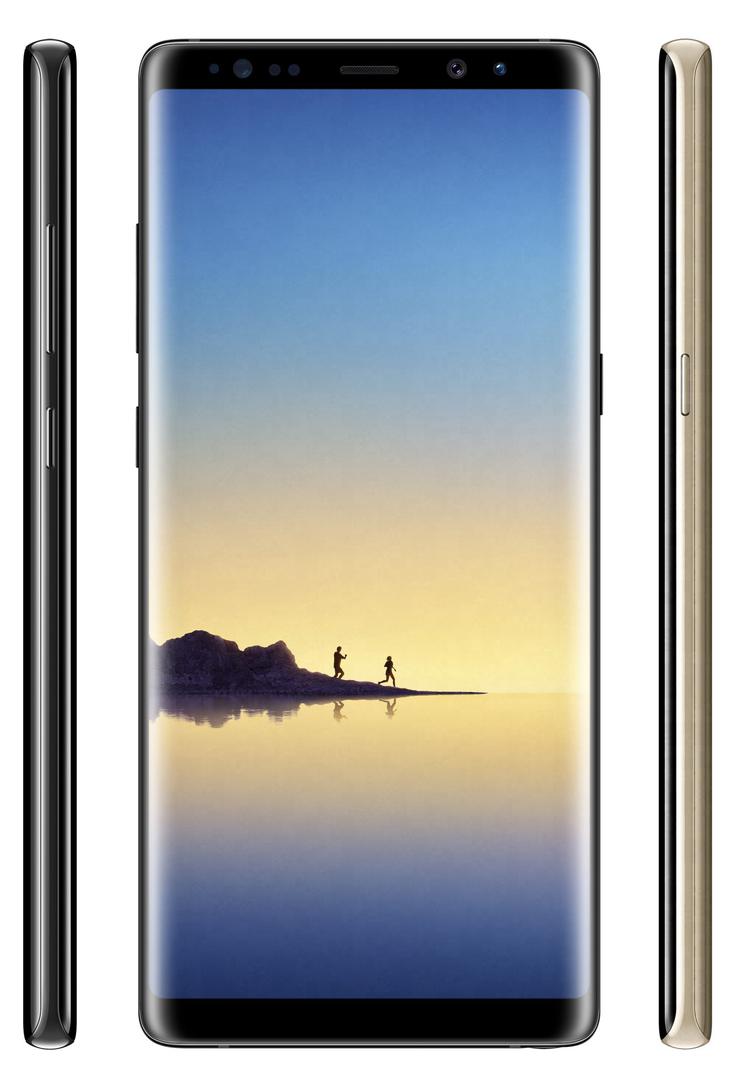 Емкость аккумуляторной батареи составляет 3300 мАч. Из прочего можно выделить поддержку apt-X, а также наличие Bluetooth 5.0, NFC и Android 9.0 Pie (Android Oreo – из коробки).
Емкость аккумуляторной батареи составляет 3300 мАч. Из прочего можно выделить поддержку apt-X, а также наличие Bluetooth 5.0, NFC и Android 9.0 Pie (Android Oreo – из коробки).
каталог с ценами, фото и обзором моделей
Новый Samsung Galaxy Note 8 – фаблет, выход которого в 2017 году ожидался с нетерпением. И ожидания оправдались, новинка впечатляет своим дизайном, функционалом и техническими возможностями.
1. Дизайн
Слоган рекламной компании этой модели от Samsung – «Добивайся большего». Что имеют в виду производители, становится ясно сразу. Экран без границ – их действительно нет, потому что нет боковых рамок. Прибавьте к этому диагональ 5,8 дюйма, и получите поистине безграничные возможности в плане просмотра фильмов, игр или других развлечений.
При этом смартфон все так же удобно держать и работать с ним одной рукой – за счет особой эргономики корпуса, точнее, продуманного соотношения сторон (18.5:9).
Угол обзора увеличился на 14%, что дает еще больше возможностей, особенно, в плане многозадачности. Теперь легко пользоваться двумя приложениями одновременно.
Теперь легко пользоваться двумя приложениями одновременно.
Корпус модели алюминиевый, стекло передней панели плавно закругляется по бокам, плотно прилегая к панели. Нет привычной кнопки «Домой» других управляющих клавиш, они стали сенсорными и переместились на экран. А сканер отпечатка пальца переместили за тыльную сторону. Кстати, помимо сканирования отпечатка пальца, доступно сканирование сетчатки глаза и распознавание лица – все способы одинаково надежны.
Как и положено, корпус нового смартфона собран в соответствии со стандартом IP68, то есть, обеспечивается полная защита от воды и пыли.
Пока покупателям новинка доступна в трех цветах: желтый топаз, черный бриллиант и синий сапфир, возможно познее выйдут и другие расцветки.
2. S Pen
Новшество от Samsung – к смартфону прилагается электронное перо, с помощью которого можно писать сообщения или заметки, рисовать, выделять отрывки видео или фрагменты изображений. Возможности практически неограничены, электронное перо превращает смартфон в нечто новое, более функциональное и удобное. Писать заметки можно даже на выключенном экране.
Писать заметки можно даже на выключенном экране.
3. Дисплей.
В новом гаджете установлен дисплей с разрешением 2960х1440 и плотностью 570 пикселей/дюйм. Основой дисплея стала Super AMOLED, обеспечивающая высокую цветопередачу и действительно эталонный черный цвет.
С помощью настроек легко регулировать яркость и насыщенность цветов, а также, теплоту экрана, его разрешение в диапазоне от HD+ до WQHD+.
4. Камера.
В этой модели установлена двойная камера 12 Мп. Все по два, наверное, именно так решили разработчики смартфона. Двойная камера, двукратный зум, двойная стабилизация, функция двойной съемки – вот основные преимущества камеры.
За счет стабилизации изображения и зума есть возможность делать отличные, четкие снимки даже удаленный объектов.
Еще одна полезная функция – живой фокус. Она понравится тем, кто любит эффект боке на фото.
Хочется больше фото? Используйте двойную съемку, и вы не упустите ни одного момента, получив фото сразу с двух ракурсов.
За счет светосильной оптики F1.7, больших пикселей 1,4μm и технологии Dual Pixel впечатляющие снимки получатся и в ночное время. Высокая четкость и никакого шума, насыщенные оттенки даже глубокой ночью.
Для идеальных снимков и эффектного видео разработано несколько режимов – пользуйтесь всеми, и ваши фото, видео будут впечатлять многих.
Не менее хороша и фронтальная камера 8 Мп. Идеально для селфи.
Но больше всего захватывает панорамная камера Gear 360. Купив дополнительно очки виртуальной реальности Gear VR, и вставив в них смартфон, вы откроете доступ к фантастическим мирам. Попробуйте, оно того стоит.
5. Производительность
Вот то, чем новый смартфон впечатляет больше всего. В нем установлен 8-ядерный процессор Exynos 8895 с частотой 2,35 ГГц, изготовленный по технологии 10-нм. Это самый современный, производительный и энергоэффективный процессор из всех доступных на рынке. Плюс – 6 Гб оперативной памяти. С такой «начинкой» любые игры или приложения будут открываться моментально, и при работе с ними не возникнет никаких проблем. А благодаря видеоускорителю Mali-G71 и API Vulkan вы сможете наслаждаться прекрасной графикой в играх, даже самой сложной.
А благодаря видеоускорителю Mali-G71 и API Vulkan вы сможете наслаждаться прекрасной графикой в играх, даже самой сложной.
За счет поддержки гигабитных LTE-сетей и высокоскоростного Wi-Fi нет проблем и с интернетом – обеспечивается скорость до 1 гигабит/секунду.
6. Bixby
Нужен помощник? С Samsung Galaxy Note 8 вы его получите. Познакомьтесь с Bixby, с котором можно общаться при помощи голосовых команд. Правда, для общения нужно знать английский язык (или корейский), но сам факт появления такого помощника не может не радовать.
7. Больше возможностей
Желаете сделать из смартфона ПК? Нет ничего проще – воспользуйтесь док-станцией для подключения гаджета к клавиатуре, мыши или монитору. Высокопроизводительный ПК и офис в любой точке планеты – это просто.
Как и перенос данных со старого смартфона на новый – для этих целей предусмотрена функция Smart Switch.
8. Потрясающая стартовая комплектация
| 1. Note8 с S Pen 2.  Наконечники для S Pen и пинцет для их извлечения Наконечники для S Pen и пинцет для их извлечения3. Адаптер питания USB 4. Переходник MicroUSB |
5. Переходник USB (USB Type-C) 6. Кабель USB 7. Шпилька для извлечения SIM-карты 8. Наушники AKG |
Как перенести фотографии с Samsung Galaxy Note 8 на компьютер
Грядет последний флагман серии Samsung Galaxy Note, Samsung Galaxy Note 8, с модернизированной системой двойной камеры и бесконечным дисплеем, которые мы не так давно видели в Samsung Galaxy S8. В целом Samsung Galaxy Note 8 хорош, но без убийственных функций, он очень похож на Samsung Galaxy S8 Plus. Однако, если вы являетесь преданным наркоманом Samsung Galaxy Note, это действительно не имеет значения, S-Pen, большой размер экрана, усовершенствованные камеры делают его типичным флагманом Samsung Galaxy Note, в конце концов, мы долго ждали Чтобы появился новый телефон Samsung Galaxy Note, забудьте о Note 7.
Модернизированная система с двумя камерами в Samsung Galaxy Note 8 похожа, но лучше, чем Apple iPhone 7 Plus, она могла быть лучшей до выпуска нового iPhone 8 от Apple. С этой сложной системой с двумя камерами и новым портретным режимом, держу пари, вам понравится снимать фото и видео с помощью Samsung Galaxy Note 8. После того, как вы сделали несколько фотографий с помощью Note 8, вам лучше сделать копию своих фотографий на компьютере. . С одной стороны, это поможет вам сэкономить память телефона, с другой стороны, вы можете просматривать или редактировать эти фотографии на компьютере.А как с беспрепятственно переносить фото с Samsung Galaxy Note 8 на компьютер ? Этот урок покажет вам отличную идею. Продолжайте читать.
С этой сложной системой с двумя камерами и новым портретным режимом, держу пари, вам понравится снимать фото и видео с помощью Samsung Galaxy Note 8. После того, как вы сделали несколько фотографий с помощью Note 8, вам лучше сделать копию своих фотографий на компьютере. . С одной стороны, это поможет вам сэкономить память телефона, с другой стороны, вы можете просматривать или редактировать эти фотографии на компьютере.А как с беспрепятственно переносить фото с Samsung Galaxy Note 8 на компьютер ? Этот урок покажет вам отличную идею. Продолжайте читать.
Метод 1: перенесите фотографии Samsung Galaxy Note 8 на компьютер с помощью USB-кабеля
На самом деле, для устройств Android вы всегда можете перенести фотографии и изображения на компьютер с помощью USB-кабеля, это не может быть намного проще. Выполните следующие действия:
Шаг 1 Подключите Samsung Galaxy Note 8 к компьютеру с помощью USB-кабеля. Если вы впервые подключаете устройство к компьютеру, ваш компьютер установит драйвер автоматически.
Шаг 2 После успешной установки драйвера ваш Note 8 будет распознан как портативное устройство.
Шаг 3 На вашем компьютере откройте Computer > Galaxy Note 8 , найдите папку DCIM , в которой хранятся все ваши фотопленки. И другие изображения сохраняются в папке Изображения .
Шаг 4 Откройте папку DCIM или папку «Изображения», найдите фотографии, затем скопируйте их на свой компьютер или перетащите их на свой компьютер.
Плюсы: Легко, цельно, без каких-либо других инструментов. Минусы: Старомодный, медленный, без интерфейса предварительного просмотра, без передачи в 1 клик.
Метод 2: синхронизация фотографий Galaxy Note 8 с компьютером через бесплатный Samsung Phone Manager
Syncios Samsung Manager — это бесплатная и удобная программа , с помощью которой вы можете легко переносить фотографии со своего Galaxy Note 8 на компьютер. Благодаря визуальному интерфейсу вы можете просматривать, редактировать, удалять и передавать фотографии на свой телефон, что очень удобно.Подробности см. Ниже:
Благодаря визуальному интерфейсу вы можете просматривать, редактировать, удалять и передавать фотографии на свой телефон, что очень удобно.Подробности см. Ниже:
Syncios iPhone Manager
Syncios Mobile Manager — это простой в использовании и мощный менеджер мобильных устройств для iOS и Android, который хорошо разработан для пользователей, которые хотят управлять содержимым устройства на ПК. Он позволяет экспортировать контакты, приложения, фотографии, музыку, мелодию звонка, видео, SMS-сообщения, электронные книги и многое другое.
- Поддержка передачи, редактирования, резервного копирования, управления и просмотра мобильных данных.
- Резервное копирование и восстановление данных телефона в один клик.
- Скачивайте видео с более чем 100 сайтов обмена видео.
- Удобные инструменты: аудио конвертер, видео конвертер, производитель рингтонов и т.
 Д.
Д.
Шаг 1 Загрузите и установите Syncios Samsung Manager на свой компьютер снизу, запустите его, затем подключите Samsung Galaxy Note 8 к компьютеру с помощью кабеля USB.
Шаг 2 Включите режим отладки USB на вашем устройстве в разделе Настройки > Параметр разработчика . После этого Syncios обнаружит ваше устройство.
Шаг 3 Пять категорий будут перечислены в левой части панели, просто нажмите на опцию Фото , тогда Syncios отобразит все ваши фотографии и изображения.
Шаг 4 Чтобы перенести фотографии на ваш компьютер, просто выберите нужные фотографии, затем нажмите кнопку Export и установите местоположение, все выбранные фотографии будут перенесены на ваш компьютер.
Плюсы: Бесплатный, простой, удобный интерфейс предварительного просмотра. Минусы: Нет передачи в 1 клик.
Метод 3: перенос всех фотографий и изображений с Samsung Galaxy Note 8 на ПК
одним щелчком мыши Как насчет переноса всех фотографий на ПК одним щелчком мыши? Syncios Samsung Data Transfer занимает всего ОДИН ЩЕЛЧОК , чтобы переместить все фотографии, изображения и видео DCIM с вашего Note 8 на компьютер без потери качества, быстро и эффективно. Подробности следующие:
Подробности следующие:
Передача данных Syncios
Syncios Data Transfer — это профессиональный инструмент для синхронизации iOS и Android, который позволяет создавать резервные копии или передавать сообщения, контакты, журналы вызовов, музыку, видео, аудио и другие файлы между устройствами iOS и Android и компьютером всего несколькими щелчками мыши или напрямую по телефону. перевод на телефон.
- Резервное копирование данных телефона и восстановление без потерь качества.
- Телефон в один клик для передачи по телефону.
- Восстановление данных из резервной копии iTunes / iCloud на устройства iOS / Android.
- Полная совместимость с Android и iPhone, iPad и iPod Touch.
Шаг 1 Загрузите и установите Syncios Data Transfer на ПК, запустите его, выберите режим Backup на домашней странице.
Шаг 2 Подключите Samsung Galaxy Note 8 к компьютеру с помощью кабеля USB, аналогично включите отладку по USB, чтобы Syncios подключил ваше устройство.
Шаг 3 После этого Syncios будет отображать все виды данных на вашем Galaxy Note 8, чтобы передавать фотографии на компьютер, нам нужно отметить галочкой параметр DCIM для фотографий и изображений, установить местоположение в правом нижнем углу интерфейса, затем нажать Далее , чтобы начать передачу. Через некоторое время все фотографии будут перенесены на ваш компьютер.
Плюсы: Легкий, плавный, быстрый перевод в один клик. Минусы: Нет интерфейса предварительного просмотра.
Что еще
Продолжайте с Syncios Data Transfer , вы найдете больше функций, доступных для вашего Samsung Galaxy Note 8 при переносе данных.Это может быть восстановление резервной копии iTunes, восстановление резервной копии ПК, синхронизация контактов или сообщений с iPhone, передача музыки iTunes и многое другое. Но если вам нужен менеджер Samsung Note 8 на компьютере, тогда Syncios Manager — лучший вариант для бесплатного и удобного использования.
Но если вам нужен менеджер Samsung Note 8 на компьютере, тогда Syncios Manager — лучший вариант для бесплатного и удобного использования.
Как перенести фотографии с телефона Samsung на компьютер
Итак, у вас есть мобильное устройство Samsung — возможно, Galaxy S (смартфон), Galaxy Tab (планшет) или Galaxy Note (фаблет) — и вы только что уехали в отпуск, пошли на концерт или бросили день рождения.Теперь у вас есть несколько фотографий на вашем устройстве, и вы хотите поместить их на свой компьютер.
Как лучше всего это сделать?
Как оказалось, вы можете использовать несколько методов. Все они могут передавать файлы любого типа, а не только фотографии, поэтому вы можете выбрать наиболее удобный для вас. Вот как перенести фотографии с телефона Samsung на компьютер.
Все они могут передавать файлы любого типа, а не только фотографии, поэтому вы можете выбрать наиболее удобный для вас. Вот как перенести фотографии с телефона Samsung на компьютер.
1.Передача данных с устройства Samsung на компьютер с помощью USB-кабеля
Мы ставим этот метод на первое место, потому что он самый простой и, скорее всего, будет работать практически с любым устройством Samsung. В конце концов, все мобильные устройства используют USB для зарядки, и каждый современный ПК с Windows имеет хотя бы один USB-порт, который вы можете использовать.
В конце концов, все мобильные устройства используют USB для зарядки, и каждый современный ПК с Windows имеет хотя бы один USB-порт, который вы можете использовать.
Чтобы перенести фотографии с устройства Samsung на компьютер с помощью кабеля USB:
- Подключите устройство к компьютеру с помощью кабеля USB.

- В первый раз, когда вы сделаете это, драйверы устройств автоматически загрузятся и установятся на ваш компьютер. Если ваша система запрашивает разрешение на это, дайте его.
- На устройстве Samsung при запросе Разрешить доступ к данным устройства разрешите это.
- Откройте проводник на своем компьютере с номером Этот компьютер , и вы увидите устройство Samsung в разделе «Устройства и диски ».Теперь вы можете использовать проводник для доступа к содержимому файлов устройства, включая все его фотографии. Фотографии находятся в папке DCIM на большинстве устройств.
2.
 Передача файлов на компьютер с помощью внешней SD-карты
Передача файлов на компьютер с помощью внешней SD-карты Если на вашем устройстве Samsung есть слот для карты microSD, вы можете предпочесть этот метод использованию кабеля USB.В то время как некоторые ноутбуки имеют встроенные устройства чтения карт памяти SD или microSD, на большинстве компьютеров их нет. К счастью, вы можете купить адаптер, такой как устройство чтения SD-карт Anker 2-in-1, которое подключается через USB.
Вставьте внешнюю карту в свое устройство, затем используйте приложение Android File Explorer для переноса всех ваших фотографий на карту. Извлеките карту, вставьте ее в адаптер, и вы увидите ее на своем ПК как внешнее устройство под This PC . Затем вы можете скопировать с него фотографии, используя приведенные выше инструкции USB.
Извлеките карту, вставьте ее в адаптер, и вы увидите ее на своем ПК как внешнее устройство под This PC . Затем вы можете скопировать с него фотографии, используя приведенные выше инструкции USB.
3.Передача файлов с устройства Samsung с помощью Bluetooth
галерея изображений (2 изображения) ЗакрыватьИзображение 1 из 2
Изображение 2 из 2
Ваше устройство Samsung, скорее всего, поддерживает Bluetooth, но для этого метода также требуется компьютер с поддержкой Bluetooth.Большинство ноутбуков соответствуют всем требованиям, но некоторые настольные компьютеры — нет. Как и совместимость с SD-картой, вы можете купить USB-адаптер Bluetooth, чтобы добавить эту функцию на свой компьютер по дешевке.
Если вы часто передаете файлы, то стоит потратить несколько долларов, чтобы не подключать какие-либо кабели.
На устройстве Samsung дважды потяните вниз от верхнего края экрана, чтобы открыть панель быстрых настроек, затем нажмите Bluetooth , чтобы включить его, если это еще не сделано.Когда появится диалоговое окно Bluetooth, нажмите на своем устройстве, чтобы сделать его видимым. Это позволит вашему компьютеру найти его и подключиться к нему.
В Windows 10 подключитесь к устройству, выполнив следующие действия:
- Перейдите в Настройки > Устройства> Bluetooth и другие устройства и включите Bluetooth , если это еще не сделано.
- В списке видимых устройств Bluetooth выберите свое устройство и щелкните Pair . Если вы его не видите, нажмите Добавить Bluetooth или другое устройство вверху.
- Цифровой код доступа появится на обоих. Если они совпадают, нажмите Да в Windows 10 и нажмите ОК на своем устройстве Samsung.
- При сопряжении щелкните Отправить или получить файлы через Bluetooth , затем Получить файлы .
- На устройстве Samsung используйте приложение «Мои файлы», чтобы выбрать все фотографии, которые хотите загрузить. Поделитесь ими с и выберите Bluetooth в качестве метода, затем выберите свой компьютер в качестве места назначения.
- Когда на ПК появится запрос на передачу файла, нажмите Готово .
Если у вас возникли проблемы, ознакомьтесь с нашим полным руководством по подключению мобильного устройства к ПК с помощью Bluetooth.
4.Используйте Cloud Storage Sync для передачи файлов
галерея изображений (2 изображения) ЗакрыватьИзображение 1 из 2
Изображение 2 из 2
Облачное хранилище, возможно, является самым простым способом перемещения файлов между устройствами, но у него есть большой недостаток: ограниченное пространство для хранения.Это не имеет значения, если вам нужно сделать всего несколько фотографий. Однако, поскольку высококачественные фотографии занимают много места, у вас могут возникнуть проблемы с переносом больших альбомов.
Сначала создайте учетную запись в бесплатном облачном хранилище.Google Диск, вероятно, ваш лучший выбор, потому что он предоставляет большой объем свободного места для бесплатных пользователей — 15 ГБ. Затем вы захотите установить приложение Google Drive на свое устройство Samsung и ПК.
На вашем устройстве Samsung:
- Откройте приложение «Галерея».
- Выберите все изображения, которые вы хотите передать, затем нажмите Поделиться и выберите Сохранить на диск .
- Выберите правильную учетную запись Google Диска (если вы вошли в несколько), выберите папку, в которой вы хотите их сохранить, затем нажмите Сохранить .
- Подождите, пока он синхронизируется.
- На своем ПК перейдите в папку Google Диска, найдите, где вы сохранили изображения, а затем переместите их в любое другое место в вашей системе.
Скачать: Google Диск для Android | Windows (бесплатно, доступна подписка)
Облачное хранилище Samsung
ЗакрыватьИзображение 1 из 3
Изображение 2 из 3
Изображение 3 из 3
Samsung предлагает интегрированное облачное хранилище, которое работает так же, как Google Drive.Если вы недавно купили новое устройство Samsung, есть большая вероятность, что у вас есть базовая подписка на Samsung Cloud Drive.
На бесплатном уровне Samsung Cloud Drive предлагается 15 ГБ облачного хранилища, которое вы можете использовать для синхронизации фотографий и других файлов с компьютером.Если этого недостаточно, вы можете перейти на 50 ГБ за 1 доллар в месяц или до 200 ГБ за 3 доллара в месяц.
Если ваше устройство отображается в списке совместимости Samsung Cloud, облачный диск Samsung предустановлен на вашем устройстве (при условии, что вы не удалили стандартную установку и не заменили ее пользовательским ПЗУ).Вот как вы это используете:
- На устройстве Samsung перейдите к фотографии, которую хотите отправить на компьютер.Нажмите значок Поделиться .
- В списке приложений выберите Samsung Cloud Drive .
- Создайте специальную папку для ваших файлов или фотографий, если хотите, затем выберите Готово .
- Если вы раньше не использовали Samsung Cloud Drive, вам необходимо создать учетную запись на этом этапе.
- Теперь на своем компьютере перейдите на страницу входа в Samsung Cloud. Введите свои учетные данные Samsung Cloud Drive, и вы обнаружите, что файл ждет вас.
5. Используйте Samsung Flow для беспроводной передачи файлов
ЗакрыватьИзображение 1 из 3
Изображение 2 из 3
Изображение 3 из 3
Samsung Flow, ранее известный как Samsung SideSync, подключает ваш смартфон Samsung к компьютеру с помощью локального Wi-Fi-соединения.Установив соединение, вы можете передавать фотографии (и другие файлы) со своего устройства Samsung на компьютер по беспроводной сети.
Более того, вы можете использовать свой компьютер для управления устройством Samsung.Samsung Flow создает зеркало экрана вашего устройства Samsung на вашем компьютере. Затем вы можете открывать приложения на своем устройстве, пролистывать фотографии, получать доступ к своим сообщениям и делать все, что вы делаете на телефоне.
Как использовать Samsung Flow для передачи фотографий и файлов
Samsung Flow прост в использовании и работает с множеством устройств Samsung.Вот как вы это настраиваете:
- На своем устройстве Samsung перейдите в Google Play и загрузите приложение Samsung Flow для Android.
- На своем компьютере зайдите в Microsoft Store и загрузите приложение Samsung Flow для Windows 10.
- Убедитесь, что ваш компьютер и устройство Samsung подключены к одной сети через Ethernet или Wi-Fi.
- Откройте Samsung Flow на своем устройстве Samsung. Затем откройте Samsung Flow на своем компьютере и нажмите Start .
- Выберите свое устройство Samsung в приложении Samsung Flow на компьютере. Подтвердите подключение с ключом доступа на устройстве Samsung, а затем еще раз на компьютере. После подтверждения Samsung Flow будет подключен.
После завершения подключения вы можете начать использовать устройство Samsung со своего компьютера. Вот как вы переносите фотографии со своего телефона Samsung на компьютер с помощью Samsung Flow:
- В приложении Samsung Flow щелкните значок меню с тремя точками в правом верхнем углу и выберите Настройки .
- Укажите Downloads Folder , используя Change . Вы должны это сделать, иначе передача файлов не будет завершена.
- По завершении нажмите стрелку Назад , чтобы вернуться на главный экран.
- Теперь выберите значок Plus в нижнем левом углу.
- Выберите Изображение , затем перейдите к изображению, которое вы хотите отправить.
Несмотря на простоту, этот метод отправляет только одно изображение за раз, что неэффективно. Если вы хотите отправить более одной фотографии с устройства Samsung на компьютер за раз, попробуйте следующее:
- В приложении Samsung Flow выберите значок Plus в нижнем левом углу.
- Выберите Мои файлы> Изображения , затем отметьте каждую фотографию, которую хотите отправить на свой компьютер.
6. Используйте FTP через Wi-Fi для передачи файлов с устройства Samsung
FTP (протокол передачи файлов) — это простой способ передачи файлов через Интернет между сервером (в данном случае устройством Samsung) и клиентом (конечным ПК).Для этого вам необходимо установить приложение, которое позволяет вашему устройству стать сервером, а также программное обеспечение FTP, которое позволяет вашему компьютеру подключаться во время работы серверного приложения устройства.
На телефоне вы можете использовать бесплатное приложение под названием WiFi FTP Server.Он прост в использовании, но имеет ненавязчивую рекламу. После установки достаточно просто нажать кнопку Start , чтобы включить режим сервера.
В Windows мы рекомендуем эти бесплатные FTP-клиенты, если у вас есть опыт использования FTP.Если нет, то мы просто рекомендуем вместо этого использовать возможности FTP в Проводнике.
Теперь, когда ваше мобильное устройство и компьютер настроены, вы можете передавать фотографии следующим образом:
- Откройте WiFi FTP-сервер на своем телефоне и нажмите Start .Разрешите разрешение, если спросят.
- Обратите внимание на URL-адрес сервера , идентификатор пользователя и пароль , так как вам нужно будет использовать их в качестве сведений о подключении в FTP-клиенте на вашем ПК.
- После подключения вы сможете просматривать все содержимое вашего устройства Samsung через FTP-клиент. Перейдите в папку DCIM , чтобы найти фотографии с камеры.
- Используйте FTP-клиент, чтобы загрузить эти фотографии на свой компьютер.
Скачать: WiFi FTP-сервер для Android (бесплатно)
Перенести фотографии с устройства Samsung очень просто
Мы рассмотрели несколько способов переноса фотографий с устройства Samsung на ПК.В зависимости от того, как часто вам нужно это делать и сколько фотографий вы хотите передать, одна из этих процедур подойдет вам лучше всего.
Чтобы узнать больше о том, что вы можете делать со своим устройством, ознакомьтесь с удивительными способами настройки телефона Samsung.
7 лучших бесплатных альтернатив ограждениям для управления рабочим столом WindowsНа вашем рабочем столе Windows беспорядок? Вот бесплатные приложения для управления рабочим столом, которые помогут вам организовать виртуальный беспорядок.
Читать далее
Об авторе Гэвин Филлипс (Опубликовано 836 статей)Гэвин — младший редактор отдела Windows and Technology Explained, постоянный участник Really Useful Podcast и редактор дочернего сайта MakeUseOf, посвященного криптографии, Blocks Decoded.У него есть степень бакалавра (с отличием) в области современного письма с использованием методов цифрового искусства, разграбленных на холмах Девона, а также более десяти лет профессионального писательского опыта. Он любит много пить чая, настольные игры и футбол.
Более От Гэвина ФиллипсаПодпишитесь на нашу рассылку новостей
Подпишитесь на нашу рассылку, чтобы получать технические советы, обзоры, бесплатные электронные книги и эксклюзивные предложения!
Еще один шаг…!
Подтвердите свой адрес электронной почты в только что отправленном вам электронном письме.
Samsung Galaxy Note8 — передача файлов между компьютером и мобильным телефоном
1. Подключите свой мобильный телефон и компьютер
Подключите кабель для передачи данных к розетке и к USB-порту компьютера.2. Выберите настройку для USB-подключения
3.Перенести файлы
Запустите файловый менеджер на вашем компьютере. Перейдите в нужную папку в файловой системе вашего компьютера или мобильного телефона.Выделите файл и переместите или скопируйте его в нужное место.Как перенести фотографии с телефона Android на ПК
Раньше перенос фотографий между ПК и мобильным устройством мог быть настоящей проблемой.Это уже не так, поскольку ПК и устройства Android теперь оснащены встроенными инструментами, которые помогают упростить передачу фотографий между ними, чем когда-либо.
В этом руководстве мы разделяем методы передачи между тремя основными операционными системами:
Мы также использовали чистую сборку Android 10, установленную на Google Pixel 3. Тем не менее, внешний вид Android может немного отличаться на вашем телефоне или планшете.
Windows 10
Джереми Каплан / Digital TrendsИспользуйте приложение «Ваш телефон»
Если вы хотите загружать фотографии со своего устройства Android, это лучший способ.Кроме того, у вас есть дополнительные преимущества в виде текстовых сообщений, звонков и получения уведомлений, связанных с Android, на вашем ПК с Windows 10.
Шаг 1: Загрузите и установите приложение Microsoft Your Phone Companion из Google Play на свое устройство Android.
Шаг 2: Войдите в свою учетную запись Microsoft. Если вы уже вошли в систему через другое приложение Microsoft, вместо этого нажмите синюю кнопку Продолжить .
Шаг 3: Нажмите синюю кнопку Продолжить , чтобы разрешить разрешения.
Шаг 4: Нажмите Разрешить в следующих всплывающих окнах, чтобы предоставить доступ к вашим контактам, совершать телефонные звонки и управлять ими, получать доступ к фотографиям и другим медиафайлам, а также отправлять и просматривать SMS-сообщения.
Шаг 5: Нажмите синюю кнопку Продолжить , а затем Разрешить разрешить приложению обновляться в фоновом режиме.
Шаг 6: В Windows 10 нажмите, чтобы открыть приложение Your Phone . Вы уже должны войти в систему.
Шаг 7: Разрешите сопряжение.
Шаг 8: Вернувшись на телефон Android, коснитесь Мой компьютер готов .
Шаг 9: Нажмите синюю кнопку Разрешить .
Шаг 10: Нажмите Готово , чтобы завершить процесс установки.
Шаг 11: На ПК с Windows 10 разрешите приложению «Ваш телефон» закрепить себя на панели задач. Это необязательно, но делает доступ к приложению более удобным по сравнению с прокруткой меню «Пуск», чтобы найти приложение.
Приложение «Ваш телефон» делится на четыре категории: уведомления, сообщения, фотографии и звонки. К сожалению, вы не можете передавать какие-либо файлы между ПК и телефоном, но вы можете получить все фотографии, хранящиеся на устройстве Android.
Примечание: Для получения уведомлений приложению «Ваш телефон» требуются разрешения в настройках телефона Android.
Использовать USB-соединение
Убедитесь, что у вас есть правильный USB-кабель для подключения телефона к ПК.Для большинства современных телефонов требуется кабель USB-C, хотя дважды проверьте, какое соединение имеет ваш ноутбук или настольный компьютер, чтобы убедиться, что он может подключаться на другом конце. Для старых телефонов обычно требуется кабель micro-USB.
Шаг 1: Когда телефон Android разблокирован, подключите его к ПК с помощью кабеля USB.
Шаг 2: Коснитесь значка Зарядка устройства через USB-порт , уведомив его на тени телефона.
Шаг 3: Нажмите Передача файлов указан в списке Использовать USB для .
Шаг 4: Теперь телефон должен появиться в проводнике как USB-накопитель. Перемещайте фотографии между телефоном и ПК, как с USB-накопителем.
Шаг 5: По завершении извлеките телефон и отключите его от компьютера.
Отправьте фотографию на Android с помощью Bluetooth
Перед тем, как двигаться дальше, убедитесь, что на обоих устройствах включен Bluetooth.
Примечание. Вам не нужно выполнять шаги с 1 по 4, если вы уже подключили телефон с помощью приложения Your Phone Companion.
Шаг 1: Откройте приложение «Настройки» в Windows 10 и выберите устройств .
Шаг 2: Выберите Bluetooth и другие устройства .
Шаг 3: Нажмите Добавить Bluetooth или другое устройство , показанный справа.
Шаг 4: Выберите Bluetooth во всплывающем окне.
Шаг 5: Щелкните свой телефон Android и следуйте инструкциям на каждом устройстве для их сопряжения.
Шаг 6: Откройте проводник и найдите фотографию, которую хотите отправить на устройство Android.
Шаг 7: Щелкните файл правой кнопкой мыши и выберите Отправить на во всплывающем меню.
Шаг 8: Выберите Bluetooth Device в развернутом меню.
Шаг 9: Выберите устройство Bluetooth и нажмите кнопку Далее .
Шаг 10: На телефоне Android коснитесь Разрешить .
Шаг 11: На ПК с Windows 10 нажмите Готово .
Отправьте фотографию в Windows 10 с помощью Bluetooth
Шаг 1: В Windows 10 щелкните правой кнопкой мыши значок Bluetooth , расположенный рядом с системными часами, и выберите Получить файл во всплывающем меню. Сначала вы должны сделать это, иначе передача не удастся.
Шаг 2: На устройстве Android нажмите и удерживайте фотографию, которую хотите отправить через Bluetooth.
Step3: Нажмите кнопку Поделиться , расположенную вверху.
Шаг 4: Нажмите кнопку Bluetooth на нижней панели инструментов.
Шаг 5: Выберите свой компьютер с Windows 10 в списке.
Шаг 6: На ПК с Windows 10 полученная фотография будет указана в окне передачи файлов по Bluetooth. Нажмите Finish для завершения.
Использовать OneDrive
Вашей облачной службой по умолчанию должен быть OneDrive.Просто установите приложение Microsoft OneDrive на свое устройство Android, и оно автоматически загрузит ваши фотографии в облако Microsoft. Если вы не используете опцию «Фотопленка», хорошее практическое правило — создать папку Android в OneDrive, чтобы вы знали, куда вручную отправлять и извлекать фотографии, особенно снимки экрана.
Убедитесь, что все фотографии синхронизированы с вашим ПК с Windows 10, чтобы вы обменивались фотографиями через проводник, а не через браузер. Вот как это сделать:
Шаг 1: Щелкните правой кнопкой мыши значок облака рядом с системными часами и выберите Настройки во всплывающем меню.
Шаг 2: Появится всплывающее окно. Щелкните вкладку Учетная запись .
Шаг 3: Нажмите кнопку Выбрать папки .
Шаг 4: Установите флажок рядом с папкой, которую вы хотите синхронизировать с ПК с Windows 10.
Шаг 5: По завершении нажмите кнопку OK .
Шаг 6: Откройте проводник и щелкните папку в списке OneDrive слева.Фотографии, загруженные с Android, теперь должны быть доступны.
Шаг 7: В приложении OneDrive для Android вы можете получить доступ к той же папке и загрузить фотографии, загруженные с вашего компьютера.
Если вы не хотите использовать OneDrive, альтернативы включают Dropbox и Google Диск.
MacOS
Использовать USB-соединение
То же правило применяется к компьютерам Mac и MacBook. Вам понадобится один из следующих кабелей или адаптер:
- Micro-USB к USB-A
- Micro-USB к USB-C
- USB-C к USB-A
- USB-C к USB-C
Шаг 1: Загрузите и установите программу Android File Transfer от Google.
Шаг 2: Откройте Android File Transfer на Mac. Вы найдете его на панели запуска.
Шаг 3: Разблокируйте телефон Android и подключите его к Mac с помощью кабеля USB.
Шаг 4: Коснитесь значка Зарядка устройства через USB-порт , уведомление на телефоне.
Шаг 5: Нажмите Передача файлов указан в списке Использовать USB для .
Шаг 6 : Теперь телефон должен появиться в Android File Transfer на Mac.Перетаскивайте фотографии между Finder и Android File Transfer.
Шаг 7: По завершении извлеките телефон и отключите его от Mac.
Отправьте фотографию на Android с помощью Bluetooth
Перед тем, как двигаться дальше, убедитесь, что на обоих устройствах включен Bluetooth.
Шаг 1: На Mac откройте «Системные настройки» и выберите Bluetooth .
Шаг 2: Нажмите кнопку Подключить рядом с указанным устройством Android и следуйте инструкциям по их сопряжению.
Шаг 3: Вернитесь на главный экран системных настроек и выберите Общий доступ .
Шаг 4: Установите флажок рядом с Bluetooth Sharing , чтобы разрешить общий доступ к файлам через Bluetooth.
Шаг 5: Вернитесь к Bluetooth в Системных настройках и щелкните правой кнопкой мыши сопряженное устройство Android .
Шаг 6: Выберите Отправить файл на устройство во всплывающем меню.
Шаг 7: Откроется окно обмена файлами Bluetooth.Выберите фотографию, которую хотите передать, и нажмите кнопку Отправить .
Шаг 8: На устройстве Android коснитесь Принять , чтобы получить фотографию.
Отправьте фотографию в MacOS по Bluetooth
Шаг 1: На устройстве Android нажмите и удерживайте на фотографии, которую хотите отправить через Bluetooth.
Шаг 2: Нажмите кнопку Поделиться , которая появляется вверху.
Шаг 3: Нажмите кнопку Bluetooth на панели инструментов внизу.
Шаг 4: Выберите свой Mac в списке.
Используйте облачный сервис
К сожалению, вы не можете использовать iCloud для передачи файлов между устройством Android и Mac. В этом случае вам понадобится Microsoft OneDrive (что идеально, если вы также используете ПК с Windows 10), Dropbox или Google Диск.
Chrome OS
Из этих трех можно ожидать, что Chromebook будет чувствовать себя более «родным» при передаче фотографий между ним и устройством Android. Но, учитывая веб-корни Chrome OS, вам будет легче обмениваться фотографиями на ПК с Windows 10.Функция Nearby Share выглядит многообещающе, но все еще находится в разработке.
Использовать USB-соединение
Шаг 1: Разблокируйте телефон Android и подключите его к ПК с помощью кабеля USB.
Шаг 2: Коснитесь значка Зарядка устройства через USB-порт , уведомление на телефоне.
Шаг 3: Нажмите Передача файлов под Используйте USB для .
Шаг 4: Приложение «Файлы» откроется в Chrome OS.Используйте его для перетаскивания фотографий между устройствами.
Шаг 5: По завершении отключите телефон Android.
Поделиться
Как указывалось ранее, Google в настоящее время работает над новой функцией, которая заменяет Android Beam, основанный на NFC, и имитирует Apple AirDrop. Он называется Nearby Share и устанавливает беспроводное соединение между двумя устройствами Android или между устройством Android и Chromebook для передачи файлов без физического подключения.Теперь он в некоторой степени доступен в стабильном канале Chrome OS 87, но сначала вам нужно включить несколько флагов.
Шаг 1 : Включите флаги Sharesheet и Nearby Sharing через chrome: // flags в омнибоксе Chrome.
Шаг 2: Убедитесь, что общий ресурс ближнего доступа включен, открыв настройки и щелкнув Подключенные устройства в списке слева. Функция Nearby Share, указанная справа, должна быть включена.
Шаг 3: Убедитесь, что на вашем устройстве Android включена функция Nearby Share.Откройте «Настройки »> «Google»> «Подключения к устройствам»> «Общий ресурс поблизости » и убедитесь, что эта функция включена. На телефонах сторонних производителей этот маршрут может быть другим.
Шаг 4: В «Файлы» на Chromebook выберите фотографию, которой хотите поделиться, и нажмите кнопку Поделиться .
Шаг 5: Выберите Nearby Share в раскрывающемся меню.
Шаг 6: На телефоне Android коснитесь Принять , чтобы получить фотографию.
Используйте Google Фото
Это должно быть ваше первое облачное приложение для перемещения фотографий между Chromebook и устройством Android. Вы можете найти это приложение уже установленным на панели запуска. Однако лучше всего работает, если Google Фото является приложением для фотографий по умолчанию на Android.
Шаг 1: Открыв приложение «Фото» на Chromebook, щелкните, чтобы открыть Photo , которое вы хотите загрузить.
Шаг 2: Нажмите кнопку с тремя точками Дополнительные параметры , расположенную в правом верхнем углу.
Шаг 3: Выберите Загрузить в раскрывающемся меню. Или нажмите клавиши Shift + D .
Чтобы загрузить фотографии с Chromebook, выполните следующие действия:
Шаг 1: В открытом веб-приложении «Фото» нажмите кнопку Загрузить , расположенную рядом с панелью поиска.
Шаг 2: Выберите Компьютер в раскрывающемся меню.
Шаг 3: На экране откроется приложение «Файлы».Найдите фотографию, которую хотите загрузить, и нажмите синюю кнопку Открыть в правом нижнем углу.
Шаг 4: Выберите размер загрузки во всплывающем окне, а затем нажмите синюю кнопку Продолжить для завершения.
Использовать Google Диск
Google Drive должен стать вашим облачным сервисом для устройств Chrome OS. Он встроен в приложение «Файлы» и указан в меню слева. В свою очередь, используйте приложение Google Files на своем устройстве Android, чтобы легко перемещать между ним и Chromebook все файлы, а не только фотографии.
Если вам не нравится Google Диск, вы можете использовать Dropbox или Microsoft OneDrive для передачи файлов с помощью браузера или приложения для Android.
Другие решения
Использовать внешний диск (все)
С помощью подходящего адаптера вы можете подключить USB-накопитель к телефону Android, чтобы перемещать фотографии на устройство и с него. Однако телефон должен поддерживать USB On-The-Go, который представляет собой протокол для передачи данных через USB-порт для зарядки телефона. Этот протокол поддерживает передачу файлов, внешние периферийные устройства и т. Д.
На старых телефонах Android потребуется переходник с Micro-USB на USB-A, поскольку USB-накопители обычно поставляются с разъемами USB-A. Более новым телефонам потребуется переходник с USB-C на USB-A.
Между тем, если вы используете внешний жесткий диск или твердотельный накопитель, вы можете обойтись без покупки нового кабеля с необходимыми разъемами — если совместимый кабель не входит в комплект поставки диска.
Используйте карту MicroSD
В отличие от iPhone, смартфоны Android поддерживают карты MicroSD для увеличения емкости памяти.Обычно они требуют, чтобы вы открыли лоток с помощью прилагаемого ключа или чего-то подобного (канцелярская кнопка работает), чтобы вынуть его из телефона. Затем вам понадобится адаптер для чтения этой крошечной карты на ПК со слотом для SD-карты или USB-адаптер со встроенным слотом для карт MicroSD.
Из всех возможных вариантов этот метод не идеален, но выполним. Просто не забудьте сохранить все фотографии на эту карту, прежде чем вынимать ее из телефона.
Отправьте фотографии по электронной почте
Если вы просто хотите поменять местами одну из двух фотографий, отправка их по электронной почте может быть самым быстрым решением независимо от целевого компьютера.Таким образом, вам не нужно настраивать приложения и / или синхронизировать папки облачного хранилища. Просто прикрепите свою фотографию к электронному письму и нажмите Отправить . БАМ! Готово.
Рекомендации редакции
Лучший планшет для редактирования фотографий в 2021 году
Лучший планшет для редактирования фото всегда меняется! С появлением новых моделей, выпускаемых ежегодно такими компаниями, как Apple, Samsung и др., Планшеты становятся все лучше и лучше. Лучшие планшеты, оснащенные все более мощными процессорами и экранами с увеличивающейся точностью воспроизведения, сочетают в себе мощность ноутбука и удобство смартфона.Неудивительно, что все больше и больше фотографов начинают любить редактирование на планшетах.
Ожидается, что вычислительная мощность планшетов будет только увеличиваться: в недавно анонсированном iPad Pro 2021 года было подтверждено, что он будет работать на чипе M1 (который также можно найти в лучших ноутбуках Apple, Mac Mini M1 и новом iMac 2021). Достаточно сказать, что планшет на базе одного из этих чипов станет мощной машиной для редактирования фотографий! Как только iPad Pro 2021 станет доступен для предварительного заказа, мы добавим его в наше руководство.
Если вы фотограф, который часто занят съемкой, планшет для редактирования, который вы можете везде брать с собой, — это просто находка. Хороший планшет для редактирования, который легко помещается в сумку для фотоаппарата, может быть извлечен в любой момент.
Раньше iPad были практически единственной игрой в городе, но теперь появились отличные планшеты от таких компаний, как Microsoft, Samsung и даже Amazon, что значительно усложняет выбор. Это зависит от ваших потребностей, ваших предпочтений и, конечно же, вашего бюджета.Вот где мы вступаем!
Мы поискали в Интернете лучшие планшеты, которые вы можете получить прямо сейчас, и лучшие цены, по которым вы можете их купить. Мы позаботились о том, чтобы включить сочетание планшетов для разных бюджетов, поэтому в наш список включены совершенно новые модели и несколько старых планшетов прошлых лет. Если вы хотите завершить свою идеальную работу, не выходя из дома (в конце концов, кто не хочет редактировать, лежа на диване, а не склонившись над столом!), Тогда не смотрите дальше.
В конечном счете, лучшие планшеты для редактирования фотографий — это невероятно гибкий способ работы, поэтому просмотрите наши подборки, чтобы найти подходящий для вас.
Выбор лучшего планшета для редактирования фотографий
Тот факт, что у планшета впечатляющие цифры и красивый дизайн, не обязательно означает, что это лучший планшет для редактирования фотографий. Есть несколько функций, на которые вы захотите обратить внимание, в том числе размер экрана и его разрешение. Вы также захотите убедиться, что качество экрана и его точность цветопередачи гарантированы.
Один важный аспект, который следует учитывать, — время автономной работы планшета.Нет ничего более разочаровывающего, чем сесть за редактирование и осознать, что у вас осталось всего несколько минут заряда. Вы также захотите принять во внимание, сколько весит планшет и поместится ли он в сумку для фотоаппарата.
Самое главное, вам нужно подумать, может ли устройство, на которое вы смотрите, работать с вашим любимым программным обеспечением для редактирования фотографий без риска ненужных задержек. Мы составили это руководство, чтобы помочь вам найти ответы на эти вопросы и принять обоснованное решение о том, какой планшет лучше всего подходит для вас.
Читайте нашу подборку лучших планшетов для редактирования фотографий и фотографов, которая включает варианты для пользователей iPad, iOS, Android и Windows.
Лучший планшет для редактирования фотографий
(Изображение предоставлено Microsoft)1. Microsoft Surface Pro 7
Это лучший планшет с Windows, который можно купить за деньги!
Вес: 771 г | Размеры: 292 x 201 x 8,5 мм | ОС: Windows 10 Домашняя или Windows 10 Pro | Размер экрана: 12.3 дюйма | Разрешение: 2736 x 1824 | CPU: Intel Core i3 / i5 / i7 10-го поколения | Оперативная память: 4/816 ГБ | Память: 128 ГБ-1 ТБ | Срок службы батареи: До 10,5 часов
Функциональность ноутбука
Высокая точность
USB-C
Длительное время автономной работы
Дополнительные аксессуары
Если вы хотите купить планшет под управлением ОС Microsoft, вы Будет сложно превзойти Surface Pro 7. Обладая вычислительной мощностью ноутбука, красивый 12.3-дюймовый дисплей PixelSense и более продолжительное время автономной работы, чем у многих других, Surface Pro, без сомнения, является одним из лучших планшетов для редактирования фотографий.
Но что действительно отличает Surface Pro от других, так это его функциональность. Устройство оснащено новейшими многоядерными процессорами, а это означает, что вы не ограничены мобильными версиями чего-либо, включая операционную систему. Pro 7 может работать с полной ОС Windows и, что еще более важно, с полной версией вашего любимого программного обеспечения для редактирования фотографий.
Surface Pro 7 также имеет выделенную полноразмерную клавиатуру с подсветкой, тачпад и точный чувствительный к давлению стилус (все продается отдельно) — комбинированный пакет, предоставляющий фотографам все необходимое для высокоточного редактирования фотографий.
(Изображение предоставлено Apple)2. iPad Pro 12,9 дюйма (2020 г.)
Это мощный инструмент для редактирования фотографий и лучший iPad для фотографов
Вес: 639 г | Размеры: 280,4 x 214,8 x 5,8 мм | ОС: iOS 1 | Размер экрана: 12.9 дюймов | Разрешение: 2732 x 2048 | CPU: A12Z Bionic | Оперативная память: 4 ГБ (6 ГБ для версии 1 ТБ) | Память: 128 ГБ / 256 ГБ / 512 ГБ / 1 ТБ | Аккумулятор: 9,720 мАч
Очень мощный
Большой экран
Дорогой
Дополнительные аксессуары
У Apple одни из самых мощных планшетов на рынке, и первое место в рейтингах планшетов занимает обновленный iPad Pro 2020 года. В общем, что касается планшетов, то этот трудно превзойти, если принять во внимание его большой красивый экран, портативный и стильный дизайн, полезные периферийные устройства и iOS, работающую на чипсете Apple A12Z Bionic.Но делает ли это один из лучших планшетов для редактирования фотографий?
Ответ прост: да. Pro предлагает привлекательное сочетание высокой мощности и портативности, которое позволяет без проблем запускать Lightroom CC Mobile и Photoshop CC для iPad.
Роскошный ЖК-экран Retina с диагональю 12,9 дюйма — один из самых больших на рынке планшетов, предлагающий кристально чистое изображение и отличную поверхность для рисования с помощью Apple Pencil (продается отдельно). Обратной стороной iPad Pro является цена.Это не дешево, поэтому любой, кто думает об инвестировании, почти наверняка будет думать об этом как о замене ноутбука. И если это так, будьте готовы выложить дополнительные деньги на аксессуары (и проверить лучшие чехлы для iPad Pro).
См. Также: Лучшие iPad для редактирования фотографий и редактирования видео
(Изображение предоставлено Samsung)03. Samsung Galaxy Tab S7 +
Последний флагман Samsung — лучший Android-планшет для редактирования фотографий
Вес: 575 г | Размеры: 185.0 x 285,0 x 5,7 мм | ОС: Android 10 | Размер экрана: 12,4 дюйма | Разрешение: 1752 x 2800 | CPU: Snapdragon 865 Plus | Оперативная память: 8 ГБ | Память: 128/256 ГБ | Срок службы батареи: до 10 часов
Великолепный высококачественный экран
S-Pen в комплекте
Аккумулятор на весь день
Приложения для Android, не оптимизированные для планшетов
Достаточно дорогой
Samsung Galaxy Tab S7 + — это лучший Android-планшет, который вы можете получить прямо сейчас.По сути, это ноутбук с точки зрения мощности, отличный инструмент для повышения производительности и база для редактирования фотографий. Со стилусом S-Pen в комплекте легко приступить к работе над вашими проектами без каких-либо дополнительных затрат, а красивый дисплей имеет частоту обновления 120 Гц, что делает его плавным и приятным для использования в течение длительного времени.
Если вам нравится редактировать с помощью горячих клавиш, стоит также взять в руки клавиатуру Samsung Book Cover Keyboard. За это нужно платить дополнительно, но это приятное тактильное устройство, которое также включает в себя трекпад, предоставляя больше возможностей для тех, кто не хочет работать с сенсорным экраном в течение длительного времени.
Если учесть все это, высокая запрашиваемая цена S7 + начинает выглядеть немного менее необоснованной. Если он немного выходит за рамки вашего бюджета, рассмотрите Galaxy Tab S7, который имеет немного менее впечатляющий дисплей и меньшую батарею, но доступен по более низкой цене и по-прежнему будет делать все, что вам нужно для редактирования фотографий.
(Изображение предоставлено Samsung)04. Samsung Galaxy Tab S6
Лучший Android-планшет для редактирования фотографий, который вы можете получить прямо сейчас
Вес: 420 г | Размеры: 244.5 x 159,5 x 5,7 мм | ОС: Android 9 | Размер экрана: 10,5 дюйма | Разрешение: 2560 x 1600 | Процессор: Snapdragon 855 | Оперативная память: 6/8 ГБ | Память: 128/256 ГБ | Срок службы батареи: До 15 часов
Продолжительное время автономной работы
Высокая портативность
Стилус в комплекте
Ограниченные приложения
Клавиатура продается отдельно
Хотя S7 + и S7 крадут заголовки, Galaxy Tab S6 по-прежнему стоит рассмотрение.При весе всего 420 граммов это один из самых легких и портативных планшетов на рынке. Но пусть вас не вводит в заблуждение его внешний вид, это легкое устройство обладает достаточной мощностью, чтобы выполнять точное редактирование фотографий на ходу.
S6 оснащен программным обеспечением, аналогичным настольному компьютеру, до 8 ГБ встроенной памяти и 256 ГБ встроенной памяти (с возможностью расширения с помощью карт MicroSD), поэтому достаточно места для загрузки изображений. Под капотом S6 работает процессор Snapdragon 855, что означает, что он может легко справиться с программным обеспечением для редактирования фотографий (включая Lightroom и Photoshop Express).
10,5-дюймовый дисплей Super AMOLED с поддержкой HDR в S6 превращает просмотр изображений в удовольствие, и, в отличие от устройств Microsoft или Apple, перо S Pen включено в стоимость покупки. S4 также имеет большую емкость аккумулятора (7050 мАч), что означает, что он может работать до 15 часов на одной зарядке и вернуться к полной мощности всего за 200 минут с быстрой зарядкой.
(Изображение предоставлено Apple)5. iPad Air (2019)
Отличный универсальный iPad по доступной цене для фотографов
Вес: 456 г | Размеры: 250.6 x 174,1 x 6,1 мм | ОС: iOS 12 | Размер экрана: 9,7 дюйма | Разрешение: 2048 x 1536 | CPU: A12 | Оперативная память: 3 ГБ | Хранение: 64-256 ГБ | Срок службы батареи: До 10 часов
Мощный
Сверхлегкий
Меньше памяти, чем у других опций
Если вы поклонник Apple, но не можете (или не хотите) раскошелиться на iPad Pro, совершенно новый iPad Air от Apple — более доступный, но все же высокопроизводительный вариант.Много внимания было уделено этой новой модели, работающей на чипе Apple A12, она менее мощная, чем ее старший брат, но все же обладает достаточной мощностью, чтобы с комфортом запускать программное обеспечение для редактирования фотографий.
Фактически, вычислительная мощность и оперативная память действительно впечатляют, если учесть, что он работает в устройстве, которое весит менее полукилограмма и имеет толщину всего 6 мм. Как и следовало ожидать, в Air меньше оперативной памяти, но все же есть 3 ГБ для игры. IPad Air 2019 года также включает поддержку Apple Pencil (только первого поколения), который станет музыкой для ушей многих фотографов.
(Изображение предоставлено Amazon)6. Amazon Fire HD 10
Этот планшет Amazon является одновременно выгодной сделкой и прекрасным планшетом для редактирования фотографий
Вес: 500 г | Размеры: 262 x 159 x 9,8 мм | ОС: FireOS | Размер экрана: 10 дюймов | Разрешение: 1920 x 1200 | CPU: Mediatek Quad Core | Оперативная память: 2 ГБ | Память: 32/64 ГБ | Срок службы батареи: До 10 часов
Очень доступный
Качественное оборудование
Ограниченное количество приложений
Самый дешевый планшет в нашем списке на милю, Amazon Fire HD 10 — фантастический вариант, если вам нужно портативное устройство для света работа по редактированию фотографий.Его 10,1-дюймовый экран Full HD более чем достаточен для демонстрации работы, а его портативность составляет всего 500 г.
Fire HD 10 доступен в версиях с 32 ГБ или 64 ГБ, обе из которых имеют слот для карт памяти microSD для расширения памяти до 256 ГБ, если она вам понадобится, а время автономной работы составляет до 10 часов после одной полной зарядки. .
Являясь неотъемлемой частью экосистемы Amazon, Fire HD 10 имеет встроенный голосовой помощник Amazon Alexa, однако это означает, что использование FireHD для чего-либо вне этой системы — например, приложений Google — невозможно.Тем не менее, постоянно растущий магазин приложений Amazon представляет ряд легких приложений для редактирования фотографий, поэтому у вас не будет недостатка в программном обеспечении. Базовый, но функциональный вариант для всех, кому нужно устройство для легкой работы по редактированию в дороге.
(Изображение предоставлено Microsoft)7. Microsoft Surface Go
Это как получить профессиональный планшет, но без ценника Pro
Вес: 522 г | Размеры: 245 x 175 x 8,3 мм | ОС: Windows 10 S | Размер экрана: 10 дюймов PixelSense | Разрешение: 1800 x 1200 | CPU: , двухъядерный Intel Pentium Gold 4415Y | Оперативная память: 8 ГБ | Хранение: 128 ГБ | Срок службы батареи: До 9 часов
Полная Windows 10 бесплатно
Доступно
Совместимость с пером
Недостаток энергии
Перо и клавиатура требуют дополнительных затрат
Если вы предпочитаете работать с ОС Windows и ограниченный бюджет, Microsoft Surface Go — менее мощная, но все же очень функциональная альтернатива Surface Pro 6, о которой мы упоминали ранее.Меньшая мощность дает немного меньшую функциональность и меньшую производительность, однако Surface Go имеет достаточно веса, чтобы с комфортом справляться с легкой работой по редактированию фотографий.
В отличие от своего старшего брата, Surface Go запускает заблокированную версию Windows 10 S, но также предлагает возможность бесплатно переключиться на полную версию. Таким образом, Go предлагает функциональные возможности стандартного ПК, включая запуск программного обеспечения для редактирования фотографий в любом месте и в любом месте.
(Изображение предоставлено Apple)8.iPad Mini (2019)
Благодаря своим размерам он станет идеальным спутником в путешествиях для фотографов
Вес: 300,5 г | Размеры: 203,2 x 134,8 x 6,1 мм | ОС: iOS 12 | Размер экрана: 7,9-дюймовый светодиодный | Разрешение: 2048 x 1536 | CPU: A12 Bionic чип | Оперативная память: 3 ГБ | Память: 64/256 ГБ | Срок службы батареи: До 9 часов
Компактный дизайн
Хорошее время автономной работы
Доступный
Недостаток энергии
Хорошо, мы знаем, что в этом списке есть три iPad, но каждое из этих устройств предлагает что-то немного другое, и поэтому все они заслуживают внимания при выборе лучшего планшета для редактирования фотографий.
Последний iPad Mini — лучший вариант, если вы много времени проводите в путешествиях. Самое легкое устройство в этом списке, Mini весит чуть менее 300 г, что означает, что он поместится практически в любую сумку для фотоаппарата, и вы вряд ли заметите его там.
Самый дешевый вариант iPad в списке, он также имеет самый маленький размер экрана из всех упомянутых нами планшетов — но какой это маленький, но красивый дисплей. В Mini достаточно мощности для комфортной работы мобильной версии Lightroom, и, как и в iPad Air, новая добавленная поддержка Apple Pencil делает планшет Mini достойным внимания.
Подробнее:
• Лучшие iPad для редактирования фотографий
• Лучшие фаблеты
• Лучшие портативные мониторы
•
• Лучшие графические планшеты для редактирования фотографий
• Лучшие ноутбуки для редактирования фотографий
• Лучшие настольные компьютеры для редактирования фотографий
• Лучшие подставки для ноутбуков
Обзор из лучших предложений на сегодня
ОбзорSamsung Galaxy Chromebook | Ноутбук Mag
Samsung Galaxy Chromebook предлагает
Характеристики Chromebook Samsung Galaxy
Цена : 999 долларов
CPU : Intel Core i5-10210U
GPU : Intel UHD
RAM : 8GB
Storage 9000 256GB Дисплей : 13.3-дюймовый, 4K AMOLED
Аккумулятор : 5:56
Размер : 11,9 x 8 x 0,4 дюйма
Вес : 2,4 фунта
Galaxy Chromebook является уникальным устройством. Забудьте о том, что это Chromebook — вы не найдете другого такого тонкого ноутбука с такой производительностью, независимо от того, на какой ОС он работает. Добавьте 13,3-дюймовый дисплей 4K AMOLED, и вы легко поймете, почему Galaxy Chromebook — машина, выходящая за рамки границ, не только для Chrome OS, но и для отрасли в целом.
Яркая и насыщенная AMOLED-панель соответствует заявленным ценам. Только великолепный металлический красный корпус Chromebook Galaxy может противостоять одному из лучших дисплеев ноутбуков, которые мы когда-либо тестировали.
Но хотя Chromebook Galaxy может иметь лучший дизайн и дисплей из всех портативных ноутбуков, его неутешительное время автономной работы убивает вечеринку. Есть еще вопрос ценности. Да, Chromebook Galaxy за 999 долларов может многое предложить, но для большинства пользователей Chrome OS это перебор.По этим причинам Galaxy Chromebook не входит в число лучших Chromebook , которые вы можете купить.
- Samsung Galaxy Chromebook (256 ГБ 8 ГБ ОЗУ) на Amazon за 689 долларов
Samsung Galaxy Chromebook цена и конфигурация
Единственная доступная сегодня конфигурация Galaxy Chromebook стоит 999 долларов и поставляется с 13,3-дюймовым дисплеем 4K AMOLED и Core i5 -ЦП 10210U, 8 ГБ оперативной памяти и твердотельный накопитель на 256 ГБ.
Samsung Galaxy Chromebook дизайн
Galaxy Chromebook имеет смелый и красивый дизайн, который делает его идеальным компаньоном для его AMOLED-дисплея.
Это самый тонкий из когда-либо существовавших Chromebook, его толщина составляет всего 0,4 дюйма, но если тонкая рамка не бросается в глаза, то покрытие ноутбука Fiesta Red подойдет. Алая металлическая отделка выглядит так, как я никогда раньше не видел на алюминиевых устройствах.
(Изображение предоставлено: Laptop Mag)Это смелый дизайн, который не сработал бы, если бы Samsung не распространил великолепный оттенок на весь ноутбук — тачпад, клавиатура и даже петли выделяют огненный оттенок. Я также поклонник хромированных краев ноутбука, которые приятно контрастируют с прекрасным рубиновым оттенком.Samsung также продает Galaxy Chromebook в цвете Mercury Grey, но, поверьте, вам нужен красный цвет.
Дизайн не только красивый, но и практичный. На палубе находится датчик отпечатков пальцев , где вы обычно найдете кнопку питания (которая находится с правой стороны) рядом с камерой, обращенной к миру. Samsung нашла способ спрятать прилагаемое перо S Pen в слот (или в отсек для стилуса) на правом краю.
(Изображение предоставлено: Laptop Mag)Samsung явно потратил внимание на детали.У ноутбука есть выемка на передней кромке, которая помогает открывать крышку, а веб-камера расположена на тонкой лицевой панели над экраном. Мне также нравится смещение клавиш со стрелками, благодаря чему их легко найти на ощупь.
Как ноутбук 2-в-1 , Chromebook Galaxy использует гибкие шарниры, превращаясь в планшет. Вы также можете поместить его в режим палатки, чтобы скрыть клавиатуру при просмотре контента. Шарнир вращается плавно, но меня беспокоит его долговечность. Экран покачивался на несколько секунд каждый раз, когда я регулировал угол наклона крышки, и он сдвигался, когда я переносил ноутбук.
(Изображение предоставлено: Laptop Mag)Я придираюсь к этому вопросу, но мне хотелось бы, чтобы нижняя лицевая панель дисплея была такой же тонкой, как и другие, потому что настоящий безрамочный экран на XPS 13 2020 — это зрелище для вот.
Хочу подчеркнуть размер этого ноутбука. При размере 11,9 x 8 x 0,4 дюйма и 2,3 фунта Galaxy Chromebook тоньше, чем Google PixelBook Go (12,2 x 8,1 x 0,5 дюйма, 2,3 фунта), HP Spectre x360 13 (12,1 x 7,7 x 0,7 дюйма, 2.7 фунтов) и Asus Chromebook Flip C434 (12,6 x 8 x 0,6 дюйма, 3,1 фунта).
Порты Samsung Galaxy Chromebook
Порты отсутствуют на Galaxy Chromebook, но более толстые ноутбуки работают хуже.
(Изображение предоставлено: Laptop Mag)С левой стороны находятся порт USB-C и разъем для наушников.
(Изображение предоставлено: Laptop Mag)Справа вы найдете второй вход USB-C и слот для карт памяти microSD.
Дисплей Samsung Galaxy Chromebook
13,3-дюймовый дисплей 4K AMOLED на Galaxy Chromebook — не просто лучшая панель на любом Chromebook, это один из лучших экранов для ноутбуков. Дисплей яркий, яркий и детализированный — качества, которые улучшат качество вашего Netflix при просмотре или просмотре веб-страниц.
(Изображение предоставлено: Laptop Mag)Видео 4K с природой на YouTube , которое я видел бесчисленное количество раз, обретали новую жизнь, когда я воспроизводил их на Galaxy Chromebook.Я мог видеть мельчайшие детали, такие как крошечные капли воды, сидящие на носу бирюзовой и зеленой змеи. Каждая шерстяная прядь медленно движущегося ленивца была в фокусе как бритва. Сцена заката показала идеальные уровни черного, ярко контрастирующие с ярким оранжевым небом. Я не могу переоценить красоту этой панели — представьте, что смартфон Galaxy увеличился до 13 дюймов.
К сожалению, при просмотре YouTube я обнаружил странную ошибку, из-за которой насыщенность цвета резко смещалась при прокрутке.Я впервые заметил это, когда смотрел видео про Конана, когда розовое лицо комика превратилось в призрачно-серый. Тусклые цвета остались, когда я перестал прокручивать вниз.
(Изображение предоставлено: Laptop Mag)Богатые тона AMOLED вернулись только тогда, когда я вернулся в верхнюю часть страницы. У меня была такая же проблема в полноэкранном режиме и в режиме театра. Проблема с изменением цвета не возникала ни в одном другом приложении или на веб-страницах, которые я посещал, поэтому, возможно, виноват YouTube. Я обратился в Samsung, чтобы узнать.
Сенсорный экран Galaxy Chromebook отзывчивый.Я без проблем пролистал различные веб-страницы Chrome . Я ненавижу использовать экранную клавиатуру, но она работала так, как рекламируется на Galaxy Chromebook.
(Изображение предоставлено: Laptop Mag)Согласно нашему колориметру, дисплей Galaxy Chromebook покрывает 224% цветовой гаммы sRGB, что делает его пятым по количеству цветных панелей , которые мы когда-либо тестировали, и намного более яркими, чем те на PixelBook Go (108%), Spectre x360 13 (109%), Chromebook Flip C434 (286 нит) и средний ноутбук премиум-класса (125%).
Панель Samsung тоже становится очень яркой, хотя конкурирующие ноутбуки не выдерживают. При 357 нит при средней яркости экран Galaxy Chromebook немного тусклее, чем у PixelBook Go (368 нит), Spectre x360 13 (369 нит) и в среднем по категории (362 нит). С другой стороны, он намного ярче, чем Chromebook Flip C434 (286 нит), а максимальные 536 нит, которые мы зафиксировали на панели AMOLED, почти ослепляют.
Samsung Galaxy Chromebook клавиатура и тачпад
Клавиатура с подсветкой на Galaxy Chromebook напоминает мне почти исчезнувшую клавиатуру Butterfly от Apple .Оставайтесь со мной здесь, потому что низкопрофильные клавиши Galaxy Chromebook — это то, чем должны были быть клавиши Mac, а не то, чем они оказались.
(Изображение предоставлено: Laptop Mag)Да, клавиши очень мелкие, и они начинают казаться жесткими во время долгих сессий набора текста, но я мог не обращать внимания на эти недостатки благодаря их отзывчивой реакции и большому размеру. В отличие от 13-дюймовой клавиатуры MacBook Pro , я чувствовал, как клавиши перемещаются вверх и вниз, и они не пропадали без ошибок.
Я печатал со скоростью 121 слово в минуту с точностью 95% на 10FastFingers.com, который быстрее и так же точен, как мой типичный средний показатель в 119 слов в минуту.
Тачпад размером 4,6 x 2,3 дюйма отличается плавностью и отзывчивостью. Ярко-красная поверхность реагировала на мои беспорядочные движения, и у меня не было проблем с выполнением жестов Chrome OS , таких как смахивание тремя пальцами для переключения вкладок Chrome и смахивание двумя пальцами для прокрутки.
Samsung Galaxy Chromebook S Pen
Нет оправдания. Каждый ноутбук 2-в-1 должен иметь встроенный гараж для стилусов. Если Samsung может поставить один в 0.4-дюймовый ноутбук, то каждое устройство с поддержкой стилуса должно поддерживать эту функцию.
(Изображение предоставлено: Laptop Mag)Опять же, Samsung действительно продумала детали здесь. Прямоугольное перо S Pen помещается в слот в нескольких ориентациях, поэтому вам не придется возиться с ним. Мне также нравится приятный щелчок, который вы слышите, когда вставляется ручка.
(Изображение предоставлено: Laptop Mag)Само перо S Pen хорошее. Я не художник, но S Pen не виноват в ужасно плохом рисунке пингвина, который я набросал с помощью встроенной программы для рисования.Несмотря на то, что ручка была маленькой и тонкой, мне было удобно держать ее, а чувствительный наконечник позволял мне менять вариант линии на лету. Если подсказка вам не по душе, Samsung предлагает дополнительную услугу вместе с инструментом для их отключения.
Samsung Galaxy Chromebook audio
Я был приятно удивлен четкостью динамиков этого крошечного ноутбука. Уникально расположенные на боковых краях ноутбука, двойные динамики воспроизводили «Садовую песню» Фиби Бриджерс достаточно громко, чтобы заполнить небольшую комнату и даже заглушить шум соседних садовых работ.Сглаженный и тонкий вокал Бриджерса звучал чисто и без искажений на максимальной громкости.
(Изображение предоставлено: Laptop Mag)Ограничения размера стали проблемой, когда я слушал «Lovely Day» Билла Уизерса. Опять же, вокал и высокие частоты были чистыми, но ударным барабанам не хватало, а столкновения тарелок запутали средние частоты.
Производительность и графика Samsung Galaxy Chromebook
Оснащенный процессором Intel Core i5-10210U и 8 ГБ оперативной памяти , Chromebook Galaxy является самым быстрым Chromebook в городе.Да, эти характеристики избыточны для большинства пользователей Chrome OS , но я не собираюсь жаловаться на избыточную мощность. Особенно после того, как я загрузил 20 вкладок Chrome, четыре из которых без проблем воспроизводили видео с YouTube 1080p.
(Изображение предоставлено: Laptop Mag)Решив найти предел, я затем воспроизвел поток Twitch и Mixer и запустил Google Play Music . Наконец, Galaxy Chromebook начал сгибаться; анимация стала медленной, а открытие некоторых приложений заняло немного больше времени.
Galaxy Chromebook победил в наших тестах благодаря своему чипу 10-го поколения U-серии . Он набрал 2232 балла в тесте общей производительности Geekbench 5 , опередив Pixelbook Go (1356, Core i5-8200Y). Он не мог поспевать за Spectre x360 13 (4074, Core i7-1065G7), но он победил Chromebook Flip C434 (6968, Core m3-8100Y) в тесте Geekbench 4 с результатом 13 345.
В тесте Jetstream 2.0 Chromebook Galaxy получил 91 балл.9, обогнав Pixelbook Go (85,9) и Chromebook Flip C434 (76,7).
Chrome OS
Chromebook по-прежнему пользуется популярностью среди студентов и детей, но рынок растет. Премиальные Chromebook становятся все более распространенными, хотя немногие из них столь же дорогие и высококлассные, как последняя разработка Samsung. Единственными конкурентами в этой области являются устаревший Pixelbook и менее дорогой Pixelbook Go.
Мы ожидаем увидеть больше ноутбуков премиум-класса на этом рынке по мере роста популярности Chrome OS и добавления новых функций повышения производительности.Самым большим изменением в Chrome OS за последние годы является добавление приложений для Android , поэтому теперь люди могут загружать мобильные приложения на свои ноутбуки.
(Изображение предоставлено: Laptop Mag)Некоторые приложения все еще не оптимизированы даже через три года. Приложение Slack, например, работает медленно по сравнению с версией Windows 10 . Кроме того, многие игры, предназначенные для мобильных устройств, занимают лишь часть экрана. Даже популярная игра Heads Up! не оптимизирован для больших дисплеев и отображается на Galaxy Chromebook как видеоролик YouTube, снятый в портретном режиме.
Несмотря на эти препятствия, Chrome OS прошла долгий путь от настольной ОС, ориентированной на браузер, до подлинного конкурента Windows 10 и macOS .
Срок службы батареи Chromebook Samsung Galaxy
Держите зарядное устройство поблизости. Galaxy Chromebook проработал всего 5 часов 56 минут в нашем тесте батареи Laptop Mag , который включает непрерывный веб-серфинг через Wi-Fi со скоростью 150 нит. На самом деле вы не ограничите эту панель AMOLED всего 150 нит, поэтому ожидайте, что время работы в реальном мире составит от 3 до 4 часов (в среднем около 3.5 часов).
Мы не удивлены. Скомбинируйте энергоемкий 4K-дисплей с небольшой батареей, и выносливость пострадает. Тем не менее ожидается, что Chromebook обеспечит автономную работу в течение всего дня, а Galaxy Chromebook не приблизился к PixelBook Go (11:29), HP Spectre x360 13 (13:20), Chromebook Flip C434 (9: 58) или даже средний показатель по категории (8:45).
Samsung Galaxy Веб-камеры Chromebook
Он может иметь название Galaxy, но не стоит ожидать, что 1-мегапиксельная веб-камера на этом ноутбуке будет конкурировать по качеству изображения с фронтальной камерой смартфона.Селфи, которое я сделал в своей тускло освещенной квартире, было скрыто густой дымкой визуального шума. Качество изображения не улучшилось, когда я вынес ноутбук на улицу в солнечный день.
(Изображение предоставлено: Laptop Mag)Цвета моей красной рубашки и синей фланели были подходящими, но я рекомендую соединить Galaxy Chromebook с внешней веб-камерой .
На деке Galaxy Chromebook находится 8-мегапиксельная камера, обращенная к миру. Это интригующее дополнение, предназначенное для использования в режиме планшета или палатки.Представитель Samsung сказал мне, что студенты могут использовать Galaxy Chromebook в режиме палатки, чтобы быстро сделать снимок доски. Я лично не стал бы использовать его в классе, но вижу, что он практичен для видеозвонков, позволяя мгновенно переключаться между передней и задней камерами.
(Изображение предоставлено: Laptop Mag)Что касается качества изображения, то основная камера на 8 МП работает днем и ночью поверх веб-камеры. Я сделал снимок растения снаружи, он был детализирован, и его листья были правильного оттенка оливково-зеленого цвета.Смартфон он не заменит, но снимки достойны Instagram.
Samsung Galaxy Chromebook heat
Именно здесь установка процессора серии U в такое тонкое шасси приводит к обратным результатам. Нижняя сторона ноутбука нагрелась до 106 градусов по Фаренгейту, когда мы проиграли 15-минутное видео с разрешением 1080p. Даже центр клавиатуры под углом 93 градуса почти преодолел наш порог комфорта в 95 градусов. К счастью, тачпад поддерживает температуру 87 градусов.
Гарантия на Chromebook Samsung Galaxy
На Chromebook Galaxy предоставляется ограниченная гарантия сроком на один год.Узнайте, как компания Samsung показала себя в специальных отчетах Tech Support Showdown и Best and Worst Brands .
Итог
В 2016 году мы опубликовали статью, призывающую Samsung прекратить производство ноутбуков . Компания пыталась создать ноутбук, который повторил успех смартфонов Galaxy, но безуспешно. Galaxy Chromebook — не тот ноутбук. Но в этом маленьком пакете достаточно инноваций, чтобы доказать, что однажды это может произойти.
В Galaxy Chromebook есть вещи, о которых я не могу осмыслить.Все начинается с дизайна. Galaxy Chromebook с диагональю 0,4 дюйма является одним из самых тонких 13,3-дюймовых ноутбуков из когда-либо созданных. И все же он каким-то образом содержит мощный процессор Comet Lake серии U, слот для стилуса и камеру, обращенную к миру. Добавьте к этому дисплей 4K AMOLED и потрясающее огненно-красное алюминиевое шасси, и нет ничего лучше этой машины.
(Изображение предоставлено: Laptop Mag)Реальность погружается в реальность, когда вы отсоединяете Galaxy Chromebook от зарядного устройства. Ужасное время автономной работы менее 6 часов подрывает преимущества ультрапортативного дизайна Galaxy Chromebook.Конечно, способ увеличить время автономной работы — это заменить дисплей 4K AMOLED, но это неприемлемая уступка, если вы лично увидели этот экран.
Если вы не будете оставлять Chromebook Galaxy отключенным от сети на длительное время, то лучшего Chromebook не найти. Но если вы часто путешествуете или просто не любите быть привязанным к розетке, сэкономьте немного денег и вместо этого купите PixelBook Go. В конце концов, я по-прежнему хочу, чтобы Samsung выпустила версию Chromebook Galaxy для Windows 10, потому что это всего лишь одна ошибка от того, чтобы быть лучшим ноутбуком на рынке.
Цены — Samsung Galaxy Chromebook: ▼
Забудьте о MacBook Pro 2021 года — просочились изображения Samsung Galaxy Book Pro
В начале этого года произошла утечка информации о ноутбуках Samsung Galaxy Book Pro и Galaxy Book Pro 360, которые должны были конкурировать с MacBook Pro 2021. Хотя мы видели просочившиеся рендеры только в прошлом месяце, изображения продуктов в реальной жизни были замечены благодаря недавняя сертификация устройств.
91mobiles взял изображения из сертификата SafetyKorea, и хотя они не выглядят так стильно, как снимки, опубликованные в прошлом месяце, изображения Galaxy Book Pro и Galaxy Book Pro 360 соответствуют тому, что мы уже видели. .
(Изображение предоставлено SafetyKorea через 91mobiles)Samsung Galaxy Book Pro (слева) и Galaxy Book Pro 360 (справа) имеют узкие лицевые панели, полноразмерные клавиатуры и большие трекпады. Ранее мы слышали, что Galaxy Book Pro будет доступен в синем или серебристом цвете, а Galaxy Book Pro 360 будет доступен в темно-синем или золотом цвете.
На изображениях с корейского веб-сайта Galaxy Book Pro показан в серебристой цветовой гамме, а Galaxy Book Pro 360 — в белом — ранее не раскрываемом цвете.
Помимо этих двух изображений, в другом месте MySmartPrice обнаружил сертификаты FCC и Bluetooth SIG для Galaxy Book Go. Этот третий ноутбук будет поддерживать быструю зарядку мощностью 34,5 Вт и Bluetooth 5.1.
В сочетании с предыдущими утечками у нас есть довольно хорошее представление о том, чего ожидать от трех ноутбуков, которые, как сообщается, должны быть представлены 14 апреля, если просочившаяся дорожная карта, которую поделился известный лидер в области утечки информации Эван Бласс, будет чем-то подходящим. .
Соучастник, ведущий доклад WalkingCat, предположил, что ноутбуки появятся в продаже в мае, но это может относиться к дате их поступления в продажу, а не к тому времени, когда они будут представлены.
Это будет напряженный месяц для поклонников технологий, и Apple, по слухам, проведет весеннее мероприятие на следующей неделе. Однако виновником этой утечки является Siri — если вы спросите голосового помощника «когда будет следующее мероприятие Apple», ответ будет 20 апреля в Apple Park, Купертино.
Мы ожидаем, что мероприятие Apple на самом деле станет еще одним цифровым событием в данных обстоятельствах, но мы узнаем, чем он может бороться с Samsung, когда это, наконец, произойдет.
Лучшие на сегодня Samsung Galaxy Book S сделок
..jpg) 08.2017 08:05
08.2017 08:05 Д.
Д.